Canon PIXMA MX340 series User Manual [pt]
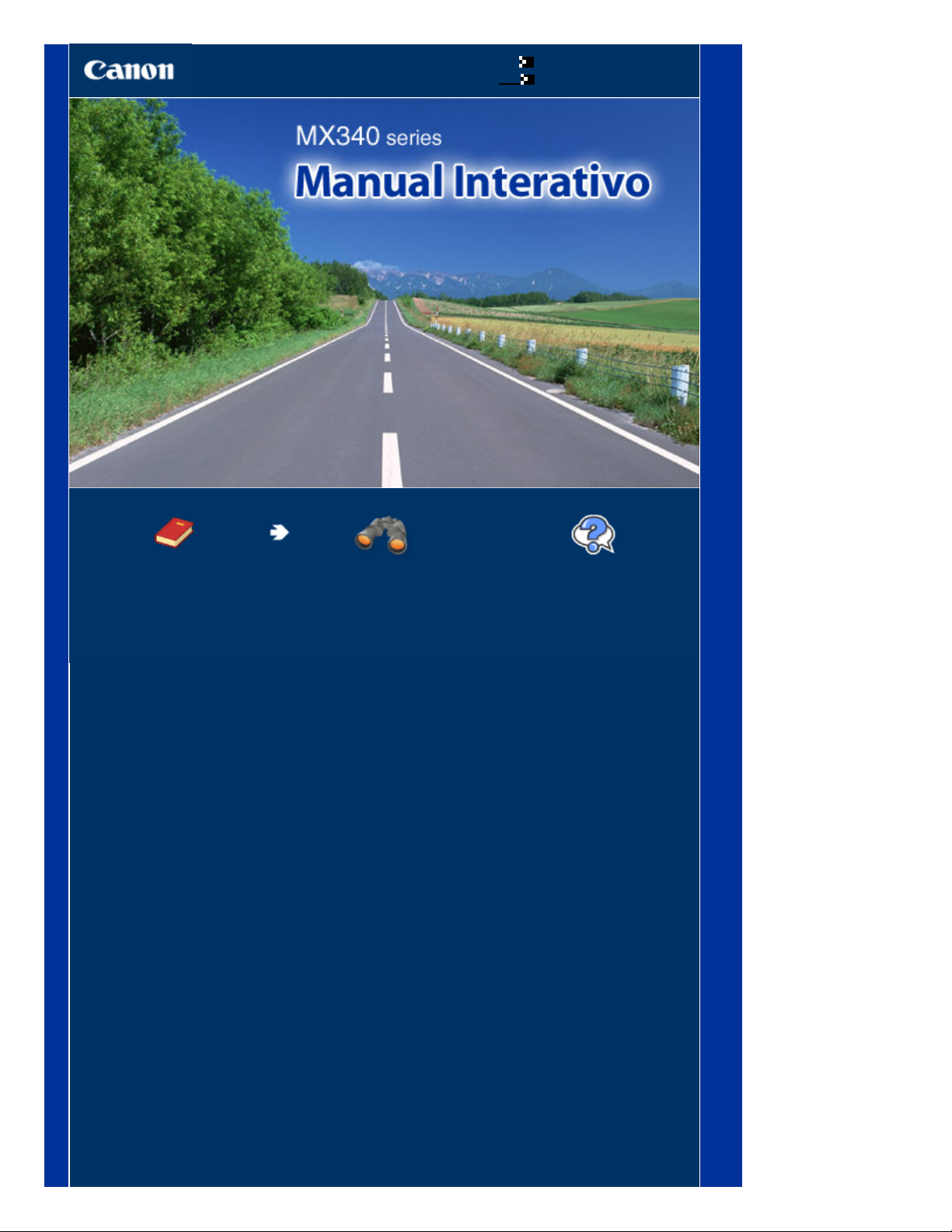
Como Usar Este Manual
Imprimindo Este Manual
MC-4435-V1.00
Página 1 de 1008 páginasCanon MX340 series Manual Interativo
Guia Básico
Descreve o resumo deste
produto.
Guia Avançado
Descreve detalhadamente
as funções deste produto.
Solução de Problemas
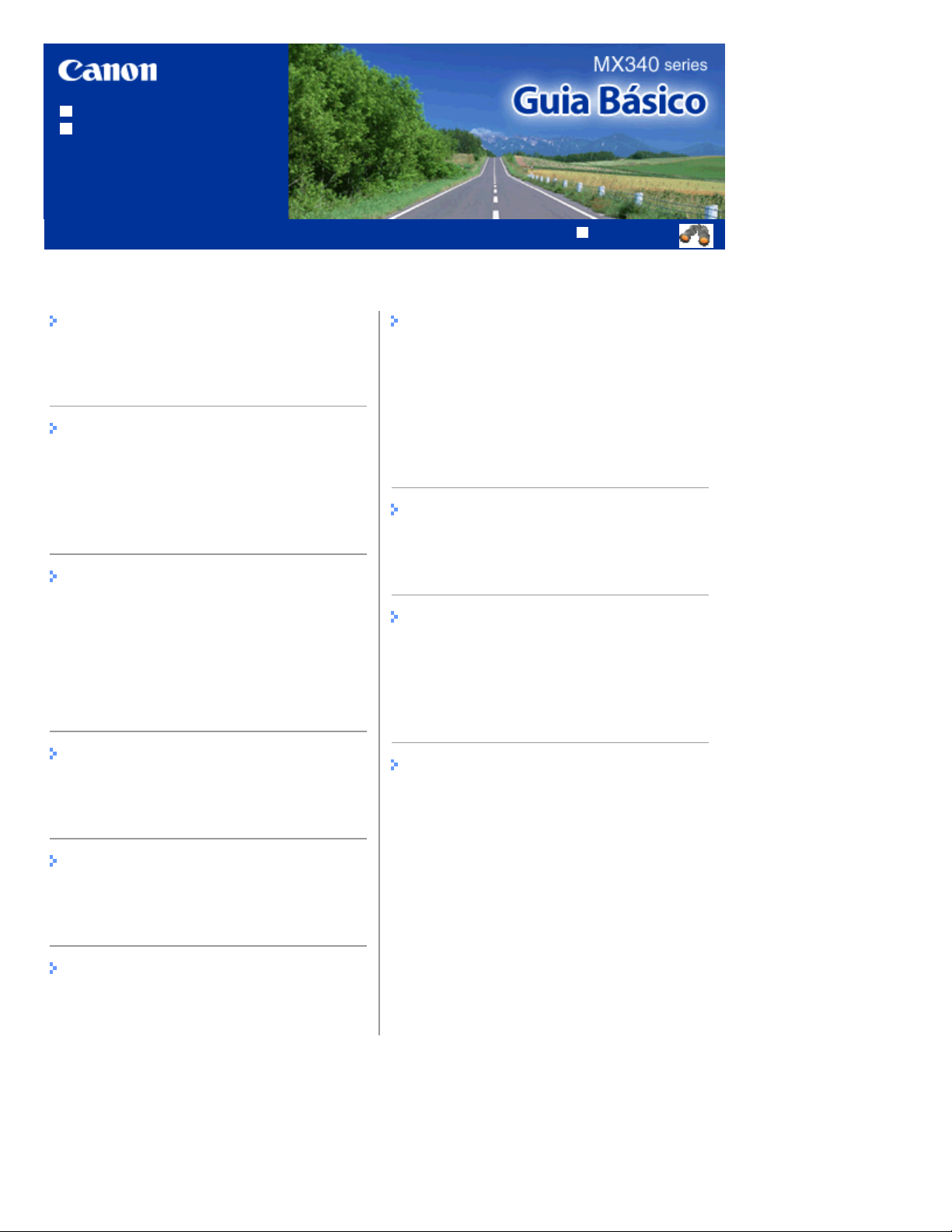
Como Usar Este Manual
Imprimindo Este Manual
Conteúdo
Página 2 de 1008 páginasMX340 series Guia Básico
MP-4185-V1.00
Guia Avançado
Visão Geral da Máquina
Componentes Principais
Como Navegar pelos Menus do LCD
Preparando para Enviar um Fax
Confirmando a Conexão da Linha Telefônica
Especificando as Configurações Básicas para
Fax
Configurando o Modo de Recepção
Manipulação de Fax
Enviando Fax
Usando Diversas Funções de Envio
Recebendo Fax
Usando Diversas Funções de Recebimento
Usando Funções Úteis de Fax
Copiando
Fazendo Cópias
Usando Diversas Funções de Cópia
Digitalizando
Outros Usos
Imprimindo os Formatos Modelo, tais como
Papel Pautado
Imprimindo Fotos Direto de Câmera Digital ou
Telefone Celular
Configurações da Máquina
Aplicativos de Software Úteis
Colocando Papel / Originais
Colocando Papel
Colocando Originais
Manutenção de Rotina
Quando a Impressão se Torna Menos Nítida ou
as Cores Estão Incorretas
Substituindo um Cartucho FINE
Limpando o Rolo de Alimentação de Papel
Apêndice
Limitações Legais sobre o Uso do Produto e
de Imagens
Dicas Sobre Como Usar a Máquina
Salvando Dados Digitalizados no Computador
Usando Diversas Funções de Digitalização
Imprimindo a Partir do Computador
Imprimindo Fotos (Easy-PhotoPrint EX)
Imprimindo Documentos
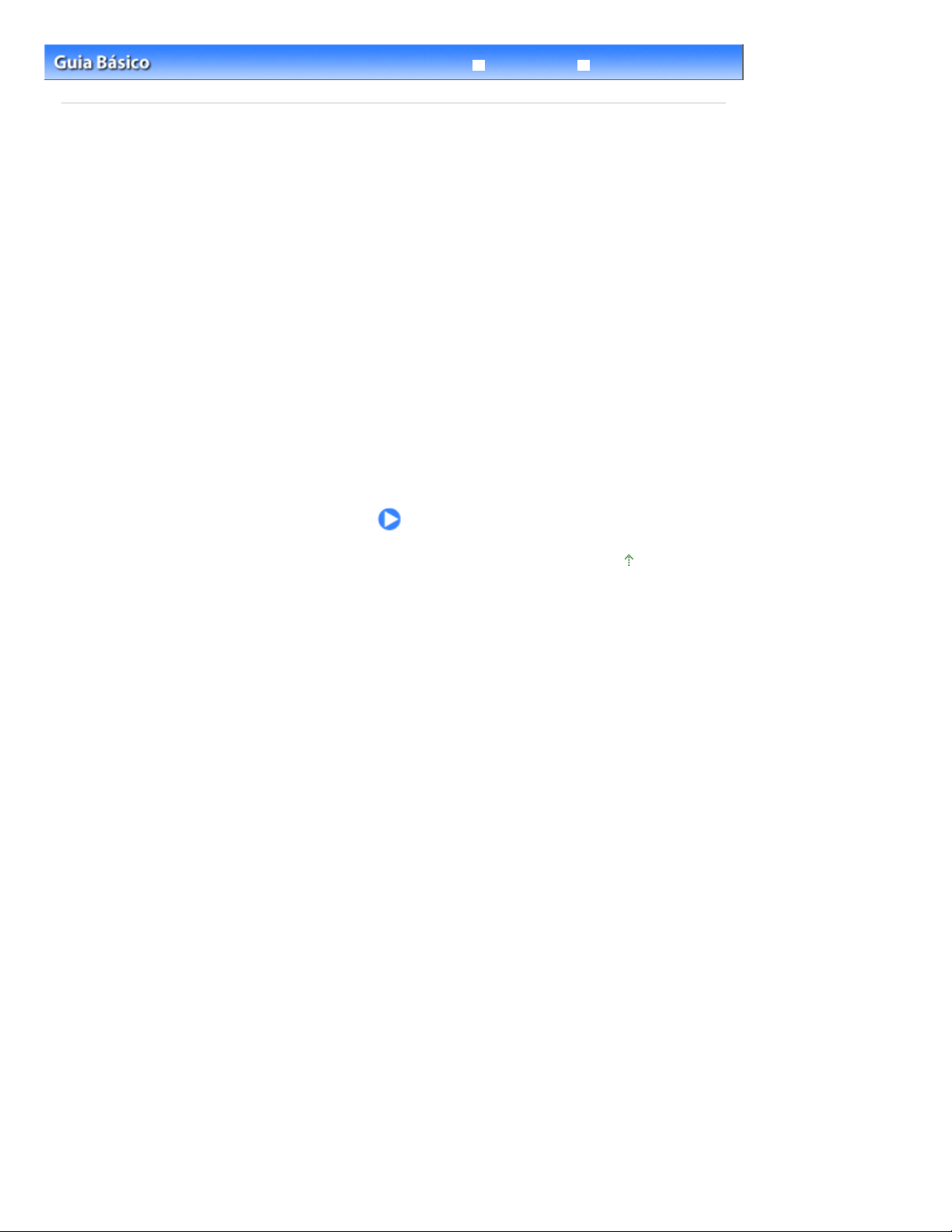
Página 3 de 1008 páginasVisão Geral da Máquina
Guia Avançado
Conteúdo > Visão Geral da Máquina
Solução de Problemas
Visão Geral da Máquina
Esta seção mostra os nomes dos componentes da máquina e descreve as operações básicas que é
necessário conhecer antes de utilizá-la.
Componentes Principais
Vista Frontal
Vista Traseira
Vista Interna
Painel de Controle
Como Navegar pelos Menus do LCD
Operação Básica em Cada Modo
Selecionando o Modo
Selecionando o Item de Menu do Modo Especificado
Operação Básica nas Opções de Configuração
Topo da página
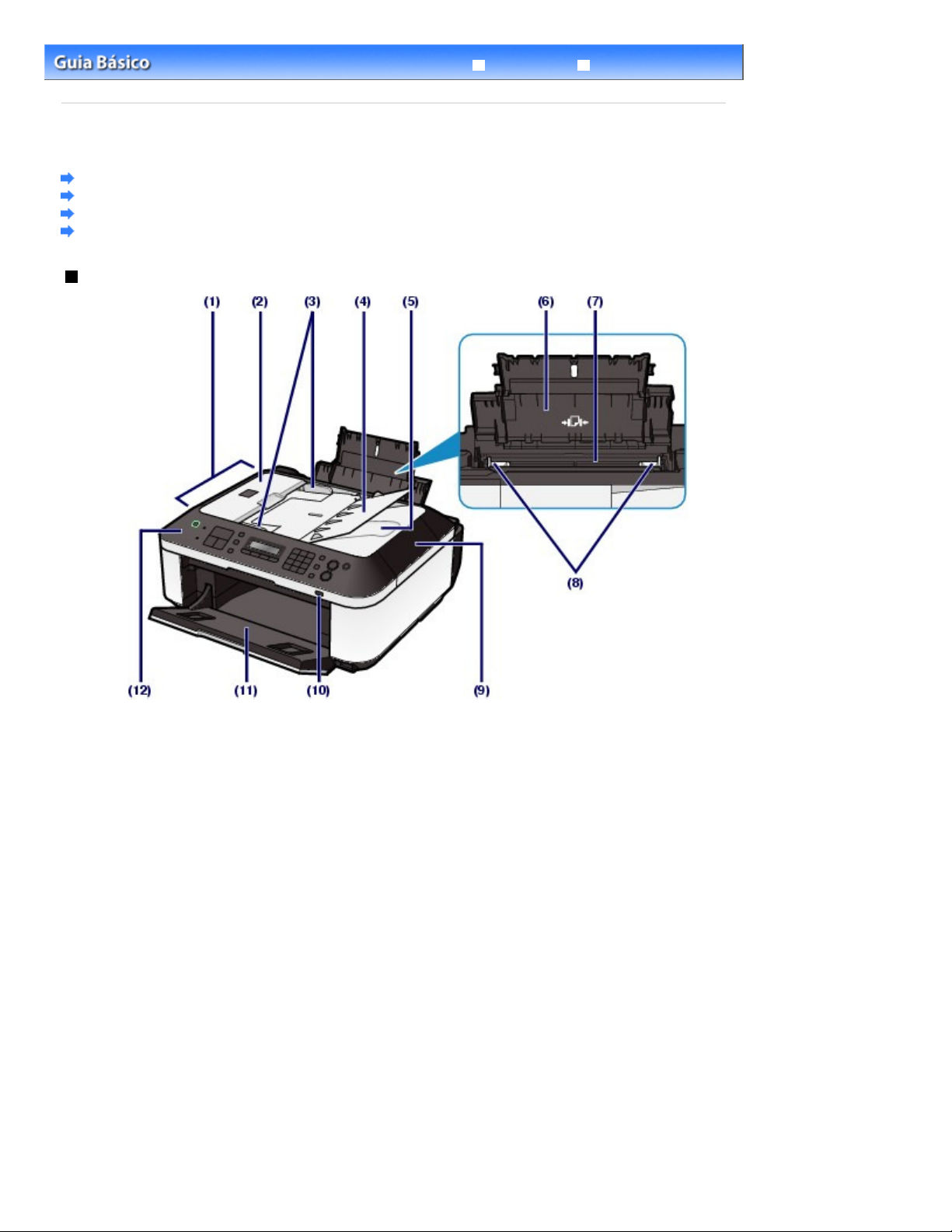
Deslize para alinhar com ambos os lados da pilha de papel.
Página 4 de 1008 páginasComponentes Principais
Conteúdo >
Visão Geral da Máquina
> Componentes Principais
Componentes Principais
Vista Frontal
Vista Traseira
Vista Interna
Painel de Controle
Vista Frontal
Guia Avançado
Solução de Problemas
ADF (Alimentador Automático de Documentos)
(1)
Coloque um documento para copiar, digitalizar ou enviar por fax. Os documentos colocados na Bandeja de
Documentos são digitalizados automaticamente, uma folha por vez.
Consulte Colocando Documentos no ADF.
Tampa do Alimentador de Documentos
(2)
Abra quando estiver removendo documentos atolados.
(3)
Guias de Documentos
Ajuste essas guias para que coincidam com a largura do documento no ADF.
(4)
Bandeja de Documentos
Abra para colocar um documento no ADF. É possível colocar duas ou mais folhas de documento do mesmo
tamanho e espessura. Coloque o documento com o lado que você deseja digitalizar voltado para cima.
(5)
Slot de Saída do Documento
Os documentos digitalizados do ADF são entregues aqui.
(6)
Suporte do Papel
Apóia o papel colocado na Bandeja Traseira. Abra-o para colocar o papel.
(7)
Bandeja Traseira
Há vários tamanhos ou tipos de papel que podem ser utilizados na máquina. Duas ou mais folhas do mesmo
tamanho e tipo de papel podem ser colocadas ao mesmo tempo e alimentadas automaticamente uma folha
por vez.
Consulte
(8)
Guias do Papel
Colocando Papel
.
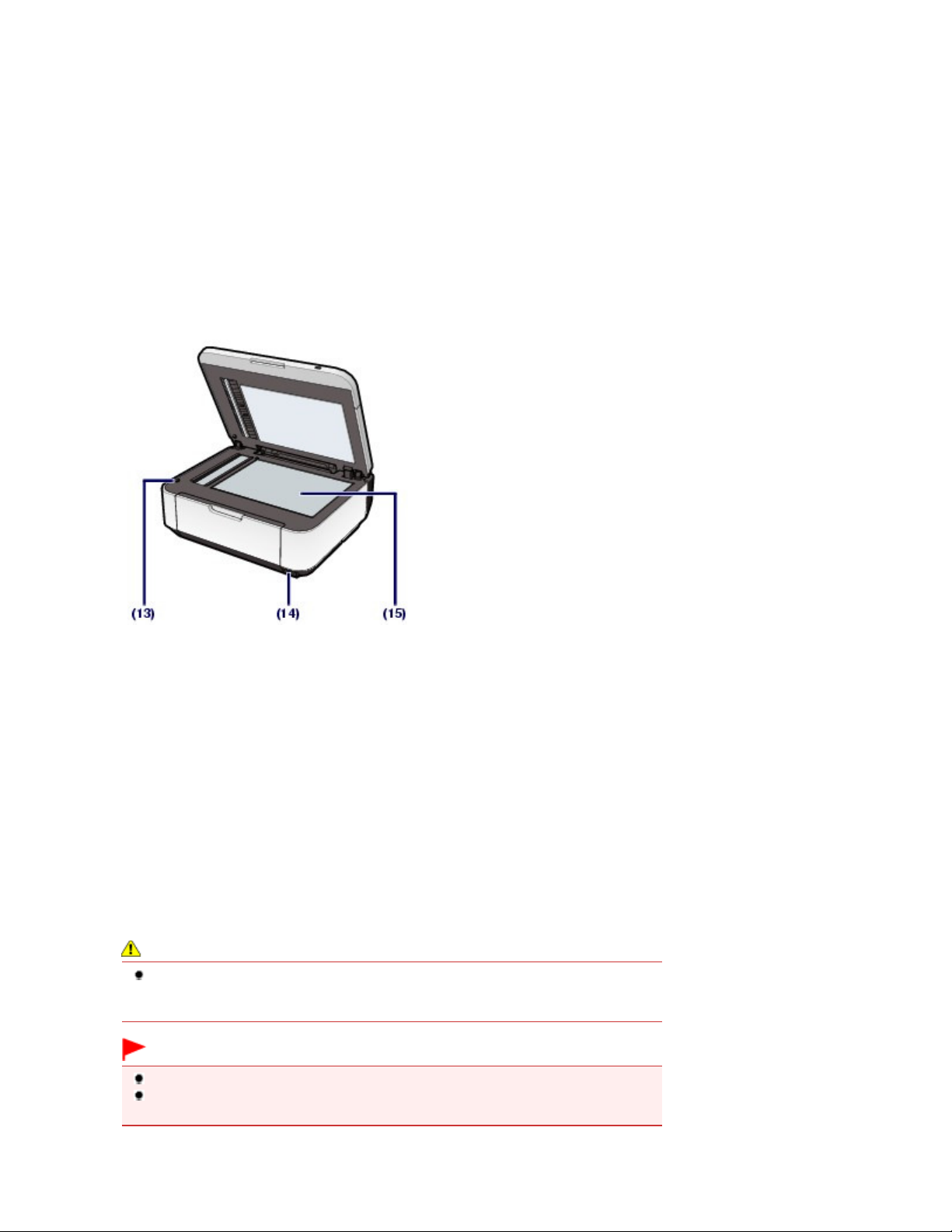
Acende ou pisca em azul para indicar o status da LAN sem fio.
Acende: LAN sem fio ativa (Wireless LAN active) está selecionado.
(9)
Tampa de Documentos
Abra para colocar um original no vidro do cilindro.
Indicador luminoso Sem fio (Wi-Fi)
(10)
Pisca: imprimindo ou digitalizando através de uma LAN sem fio. Esse indicador luminoso também pisca ao
procurar o ponto de acesso da LAN sem fio durante a configuração e ao estabelecer conexão com o ponto
de acesso.
(11)
Bandeja de Saída do Papel
Abre-se automaticamente quando a impressão ou a cópia começa, e o papel impresso é ejetado.
(12)
Painel de Controle
Utilize para alterar as configurações ou para operar a máquina.
Consulte
Painel de Controle
.
Página 5 de 1008 páginasComponentes Principais
(13)
Botão [Scanning Unit Detection] (Detecção da Unidade de Digitalização)
Bloqueia a unidade de digitalização (tampa) enquanto a tampa de documentos está aberta. Esse botão é
pressionado quando a tampa de documentos está fechada para que seja possível abrir a unidade de
digitalização (tampa). (Não é necessário tocar nesse botão.)
Para obter informações sobre a unidade de digitalização (tampa), consulte
(tampa).
(14)
Porta para Impressão Direta
Conecte um dispositivo compatível com PictBridge, como uma câmera digital ou a unidade Bluetooth BU-30*
opcional, para imprimir diretamente.
Consulte
Também é possível inserir uma unidade flash USB nesta porta para salvar os dados digitalizados.
Consulte o manual interativo:
* A unidade Bluetooth não está disponível em alguns países ou regiões, dependendo das leis e
regulamentações locais. Para obter detalhes, entre em contato com a central de atendimento.
Imprimindo Fotos Direto de Câmera Digital ou Telefone Celular
Guia Avançado
.
Unidade de Digitalização
.
Aviso
Não conecte nenhum equipamento que não seja um dispositivo compatível com PictBridge,
como a unidade Bluetooth BU-30 opcional e unidades flash USB, à porta para impressão
direta da máquina. Isso pode causar incêndio, choque elétrico ou dano à máquina.
Importante
Não toque no estojo de metal.
Não use um cabo USB com mais de 3m para conectar nenhum dispositivo compatível com
PictBridge à máquina, pois isso pode afetar a operação de outros dispositivos periféricos.
(15) Vidro do Cilindro
Coloque um documento original para copiar, digitalizar ou enviar por fax.
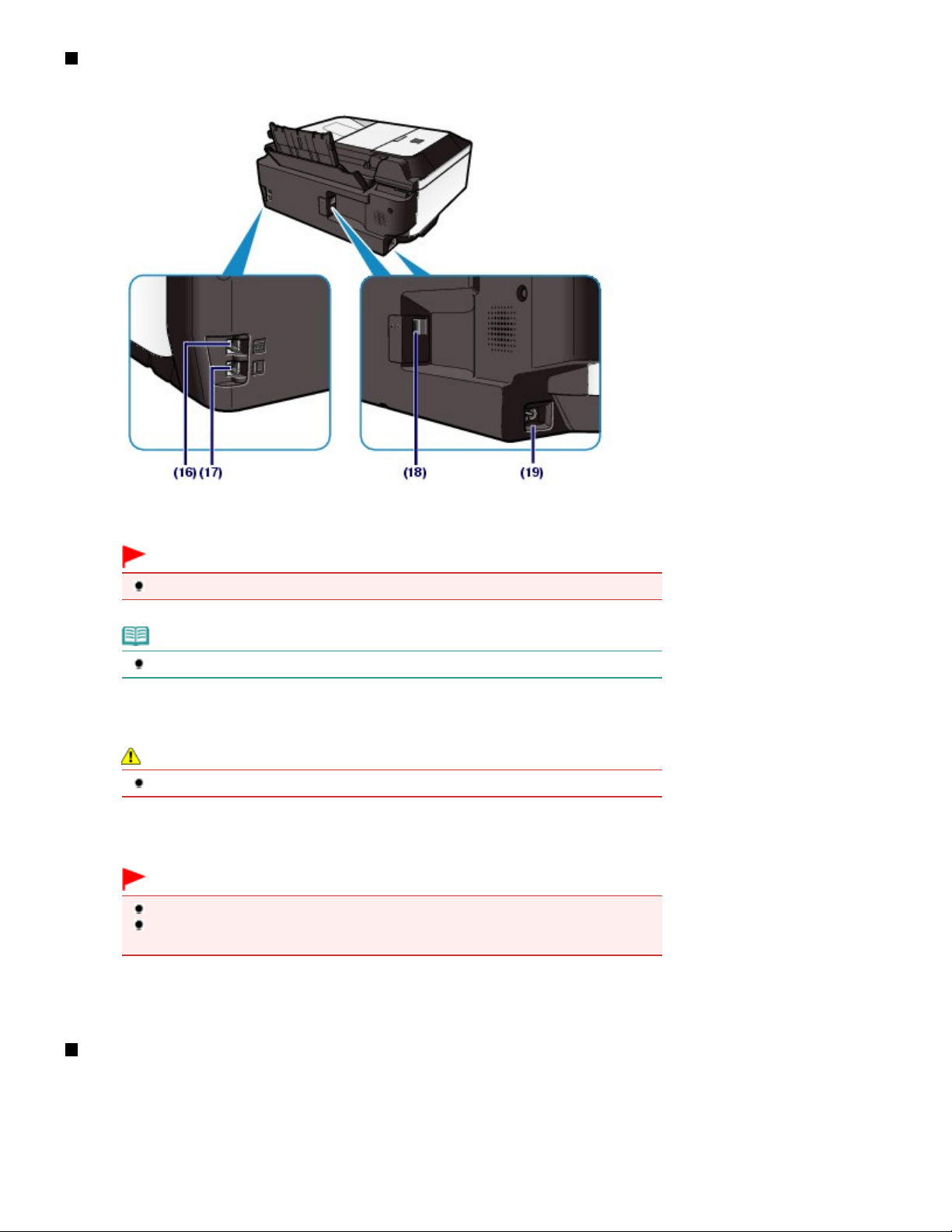
Vista Traseira
Página 6 de 1008 páginasComponentes Principais
(16)
Tomada de Dispositivo Externo
Conecta um dispositivo externo, como telefone, secretária eletrônica ou modem de um computador.
Importante
Não toque no estojo de metal.
Nota
Remova a tampa do conector do Telefone para se conectar ao dispositivo externo.
(17)
Tomada da Linha Telefônica
Conecta a linha telefônica.
Cuidado
Para evitar choques elétricos, não toque no estojo de metal.
(18)
Porta USB
Conecte o cabo USB para interligar a máquina ao computador.
Importante
Não toque no estojo de metal.
Não conecte ou desconecte o cabo USB enquanto a máquina estiver imprimindo ou
digitalizando originais com o computador.
(19)
Conector do Cabo de Alimentação
Conecte o cabo de alimentação fornecido.
Vista Interna
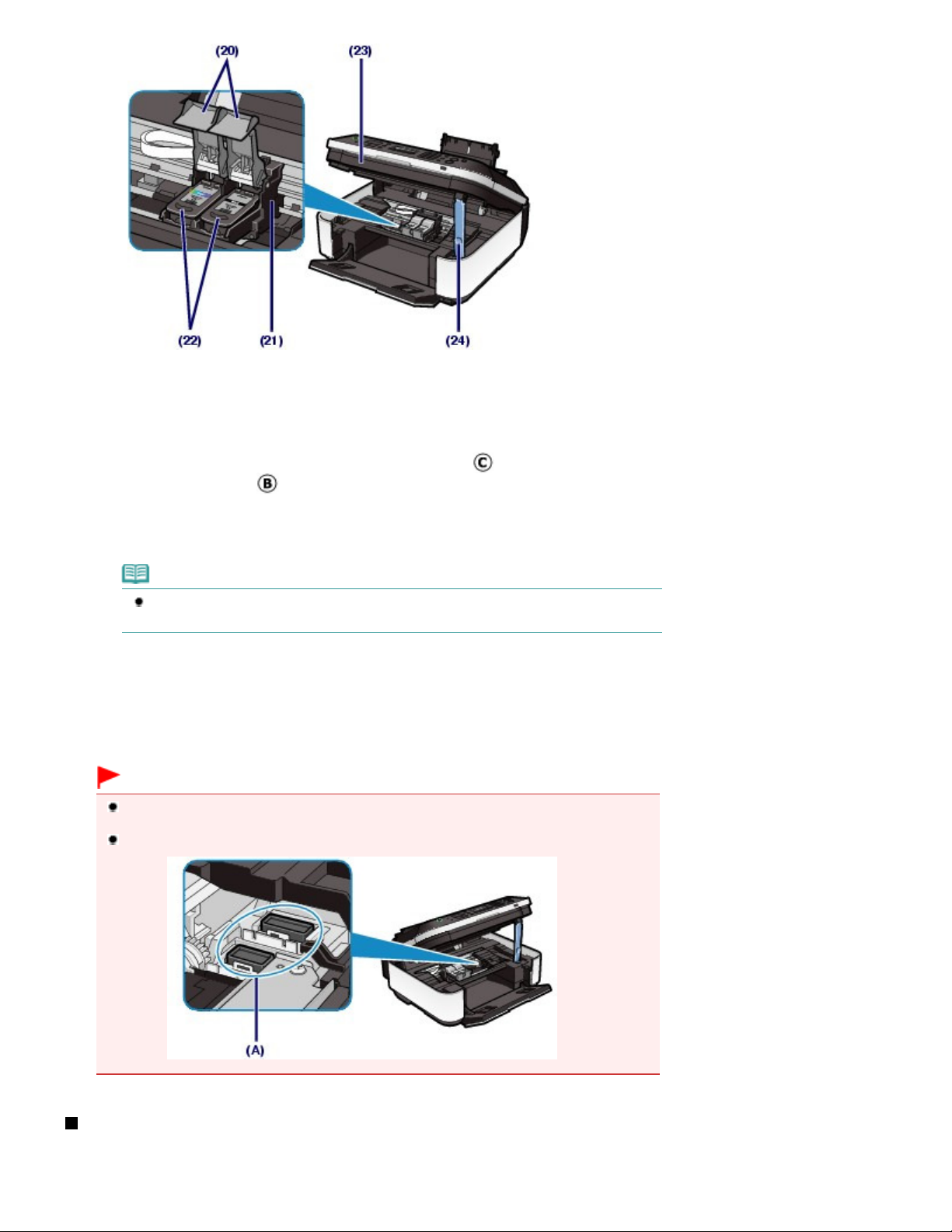
(20) Tampas de Fixação do Cartucho
Trave os cartuchos FINE no lugar.
(21)
Suporte do Cartucho FINE
Instale os cartuchos FINE.
O cartucho FINE colorido deve ser instalado no slot esquerdo ( ) e o cartucho FINE preto deve ser
instalado no slot direito (
(22)
Cartuchos FINE (Cartuchos de Tinta)
Um cartucho substituível que é integrado a uma cabeça de impressão e um cartucho de tinta.
).
Página 7 de 1008 páginasComponentes Principais
Nota
Para obter detalhes sobre a instalação dos Cartuchos FINE, consulte o manual impresso:
Para Começar
(23)
Unidade de Digitalização (tampa)
Digitaliza os originais. Abra para substituir os cartuchos FINE ou para remover o papel atolado dentro da
máquina. Ao abrir a Unidade de digitalização (Tampa), levante-a com a tampa de documentos fechada.
(24)
Suporte da Unidade de Digitalização
Mantém a unidade de digitalização (tampa da impressora) aberta.
.
Importante
A área (A) indicada na figura a seguir pode ficar com respingos de tinta. Isso não afeta o
desempenho da máquina.
Não toque na área (A). Se você tocar, a máquina poderá não imprimir corretamente.
Painel de Controle
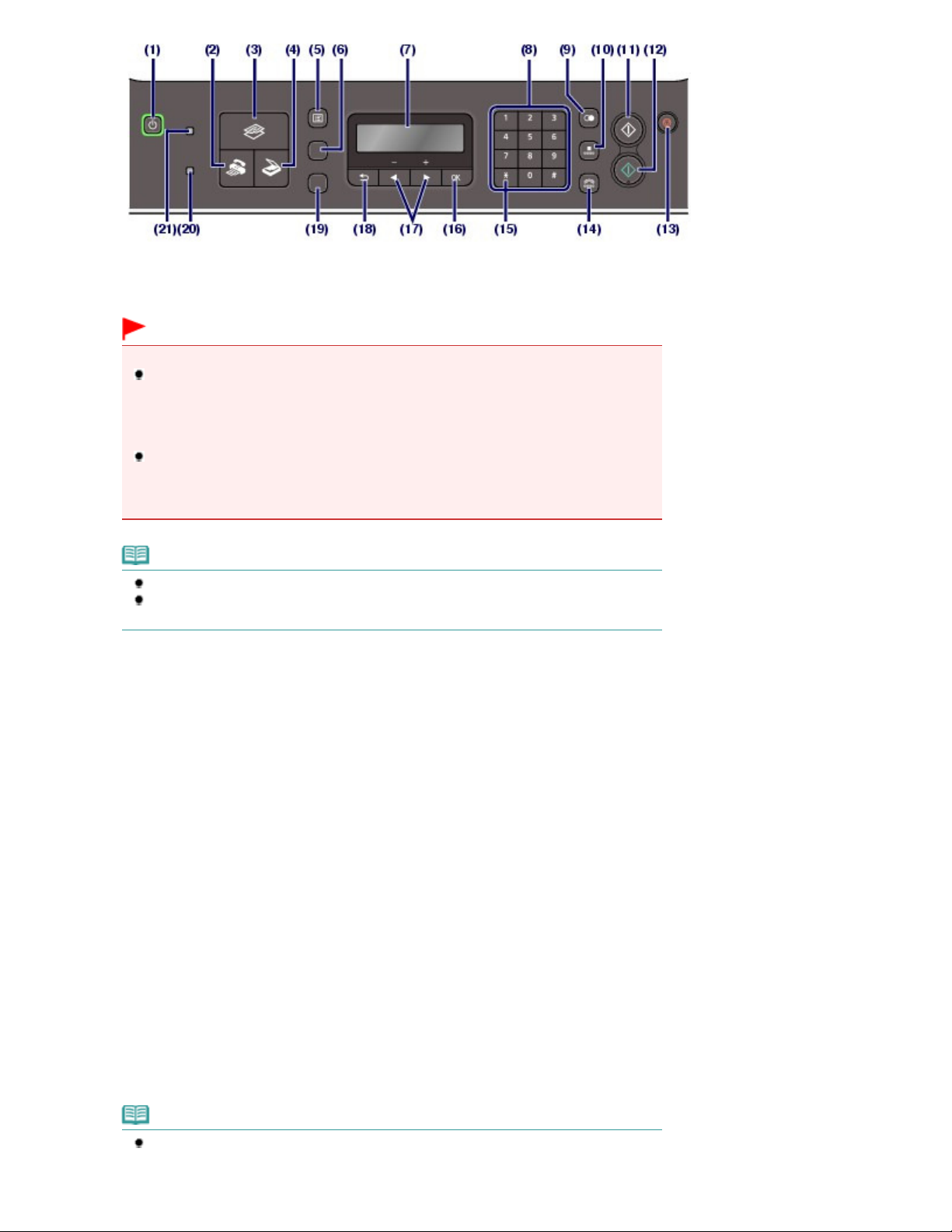
Alterna a máquina para o modo de digitalização.
Botão ATIVADO (ON) (indicador luminoso de alimentação)
(1)
Liga ou desliga a máquina. Acende ou pisca uma luz verde para indicar o status de alimentação. Antes de
ligar a alimentação, verifique se a tampa de documentos está fechada.
Importante
Desconectando o plugue de alimentação
Ao desconectar o plugue de alimentação depois de desligar a alimentação, confirme se o
indicador luminoso
for desconectado da tomada com o
ainda aceso ou piscando, a máquina poderá não ser capaz de imprimir corretamente se a
cabeça de impressão estiver desprotegida.
Se o plugue de alimentação estiver desconectado, as configurações de data/hora serão
redefinidas e todos os documentos armazenados na memória serão perdidos. Antes de
desconectar o plugue de alimentação, envie ou imprima um documento necessário ou
salve-o na unidade flash USB.
Alimentação (POWER) não está aceso. Se o plugue de alimentação
indicador luminoso de alimentação (POWER)
Página 8 de 1008 páginasComponentes Principais
Nota
A máquina não poderá receber faxes quando estiver desligada.
A alimentação não poderá ser desligada enquanto a máquina estiver enviando ou
recebendo um fax ou enquanto existirem faxes na memória da máquina.
Botão [FAX]
(2)
Alterna a máquina para o modo de fax.
Consulte Selecionando o Modo.
(3)
Botão [COPY] (COPIAR)
Alterna a máquina para o modo de cópia.
Consulte Selecionando o Modo.
Botão DIGITALIZAR (SCAN)
(4)
Consulte Selecionando o Modo.
(5)
Botão [Menu]
Exibe a tela do menu.
Consulte Selecionando o Item de Menu do Modo Especificado.
(6)
Botão [Settings] (Configurações)
Usado para alterar configurações do papel usado para impressão em modo de cópia ou de fax, ou alterar
opções de digitalização para salvamento de dados digitalizados em um computador ou unidade flash USB
no modo de digitalização.
Consulte
Operação Básica nas Opções de Configuração
.
(7)
LCD (Tela de Cristal Líquido)
Exibe mensagens, itens de menu e o status operacional.
Nota
O LCD desligará, caso a máquina não seja operada por aproximadamente 5 minutos. Para
restaurar o monitor, pressione qualquer botão, exceto o botão
execute a operação de impressão. A tela também será restaurada na recepção de faxes.
[ON]
(ATIVADO) ou
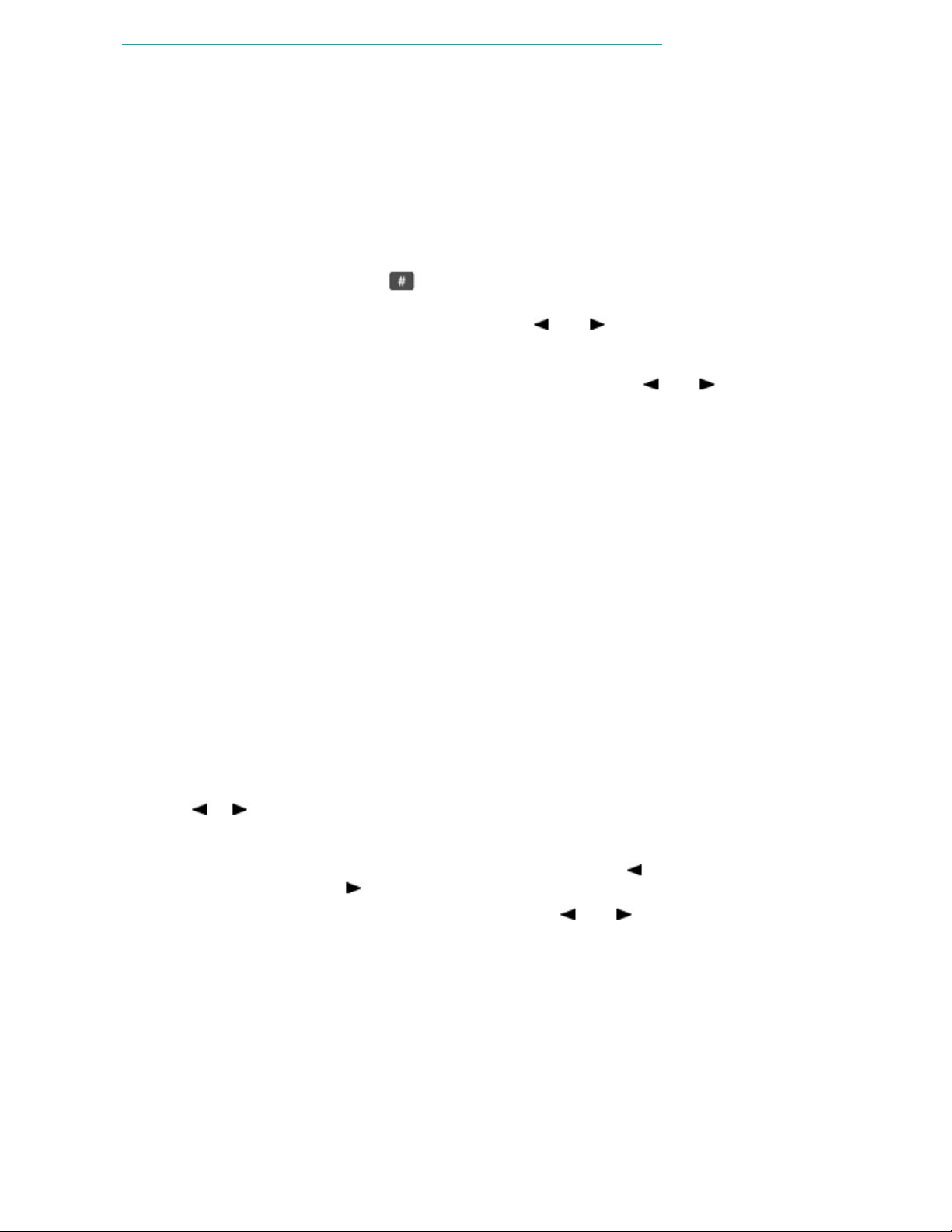
Ao inserir valores numéricos como um número de fax/telefone, você poderá usar o botão
Ao inserir caracteres como um nome para registro, você poderá usar o botão
(8)
Botões numéricos
Usados para inserir valores numéricos como o número de cópias, além de números e caracteres de fax/
telefone.
(9)
Botão [Redial/Pause] (Discar novamente/Pausa)
Usado para selecionar um número recém-discado usando os botões Numéricos para rediscar. Você
também pode usar esse botão para inserir tempo de pausa entre ou após os números durante a discagem
ou durante o registro de números para, por exemplo, chamadas internacionais.
(10)
Botão [Coded Dial] (Disc. Codif.)
Usado ao enviar um fax com discagem rápida codificada. O pressionamento desse botão exibe a tela de
pesquisa de discagem rápida codificada ou a tela de pesquisa de números de telefone.
Página 9 de 1008 páginasComponentes Principais
Você pode alternar telas pressionando o botão
Na tela de pesquisa de discagem rápida codificada, insira um código de dois dígitos. O destinatário com
esse código aparecerá para seleção. Você também poderá usar o botão
um destinatário desejado.
Na tela de pesquisa de número de telefone, insira a primeira letra de um nome registrado. O primeiro
destinatário com o nome que começa com essa letra será exibido para seleção. Use o botão (-) ou
(+) para selecionar o destinatário desejado nos resultados da pesquisa.
(11)
Botão [Black] (Preto)
Inicia uma impressão, cópia, digitalização, transmissão de fax etc. em preto-e-branco.
(12)
Botão [Color] (Cor)
Inicia uma cópia, digitalização, transmissão de fax etc. coloridas.
(13)
Botão [Stop] (Parar)
Cancela a operação quando uma cópia, impressão, digitalização ou transmissão/recebimento de fax estiver
em andamento.
(14)
Botão [Hook] No Gancho
Conecta ou desconecta a linha telefônica.
(15)
Botão [Tone] (Tom)
No modo de fax, alterna para discagem por tom temporariamente ou a usada para discar com os botões
Numéricos e altera o modo de entrada de caracteres.
(16)
Botão [OK]
Finaliza a seleção de um item de menu ou de configuração.
Consulte
Resolve um erro quando há uma impressão em andamento ou retoma a operação normal da máquina após
a remoção do papel atolado ou ejeta os documentos restantes no ADF.
Como Navegar pelos Menus do LCD
.
(-) ou
.
(+) para selecionar
(17)
Botões
Usados para aumentar/diminuir um valor de configuração, como o número de cópias, e selecionam um item
de menu ou uma opção de configuração.
cancelar o caractere inserido e o botão (+) para inserir um espaço entre os caracteres.
o cursor.
(-)
(+)
(18) Botão [Back] (Voltar)
Volta do LCD para a tela anterior. Esse botão também é usado para excluir um caractere sob o cursor
durante a inserção de caracteres como, por exemplo, um nome para registro.
(19)
Botão Qualidade de FAX
Seleciona o contraste da digitalização e a resolução do fax que está sendo enviado.
Indicador luminoso Alarme
(20)
Acende ou pisca na cor laranja quando ocorre um erro, como falta de papel ou falta de tinta.
(21) Indicador luminoso Em Uso/Memória
Pisca durante o envio ou o recebimento de faxes e acende quando há documentos salvos na memória da
máquina.
(-) para
(-) ou (+) para mover
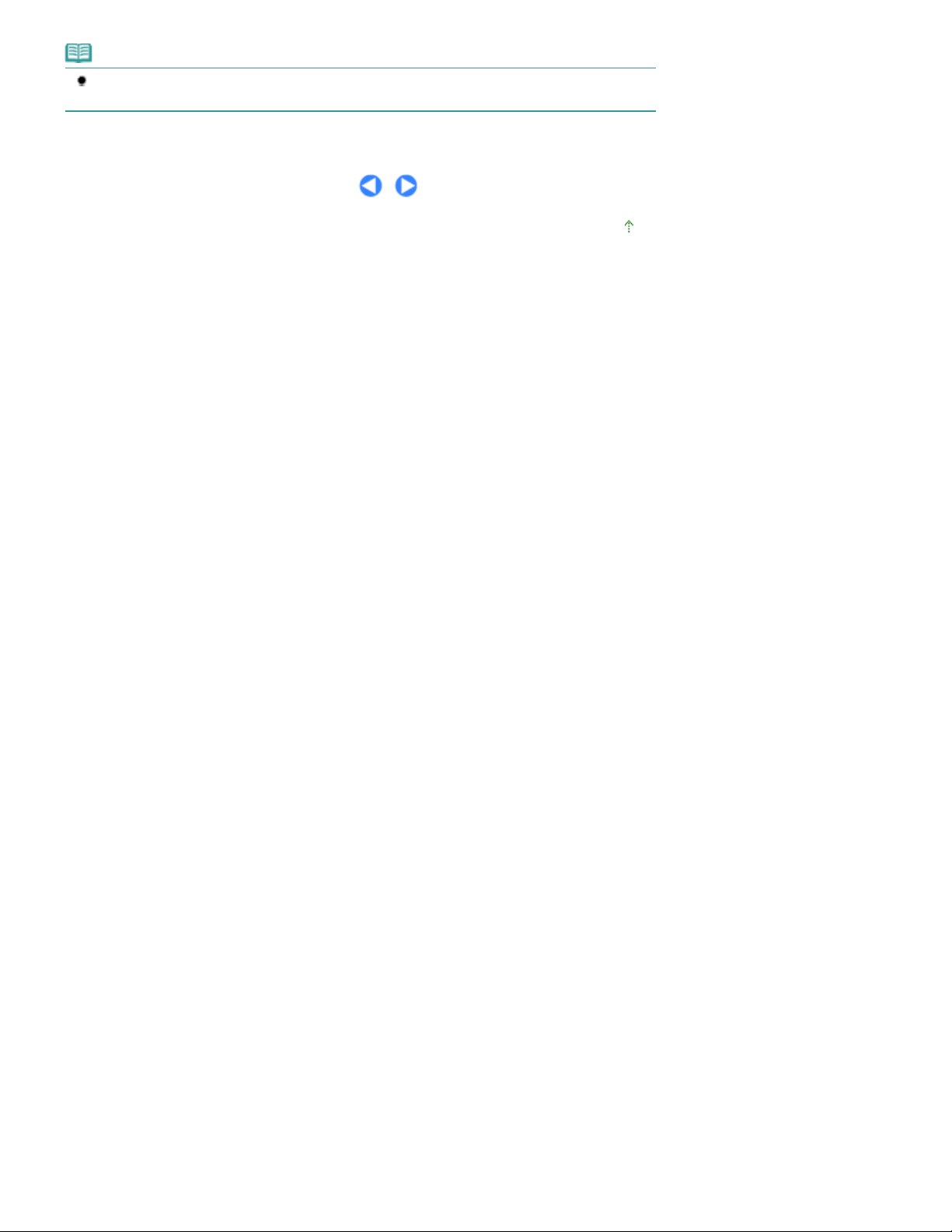
Nota
A máquina emite um som de bipe quando botões são pressionados no Painel de Controle.
Para alterar o volume do bipe, consulte Configurações da Máquina
.
Página 10 de 1008 páginasComponentes Principais
Topo da página
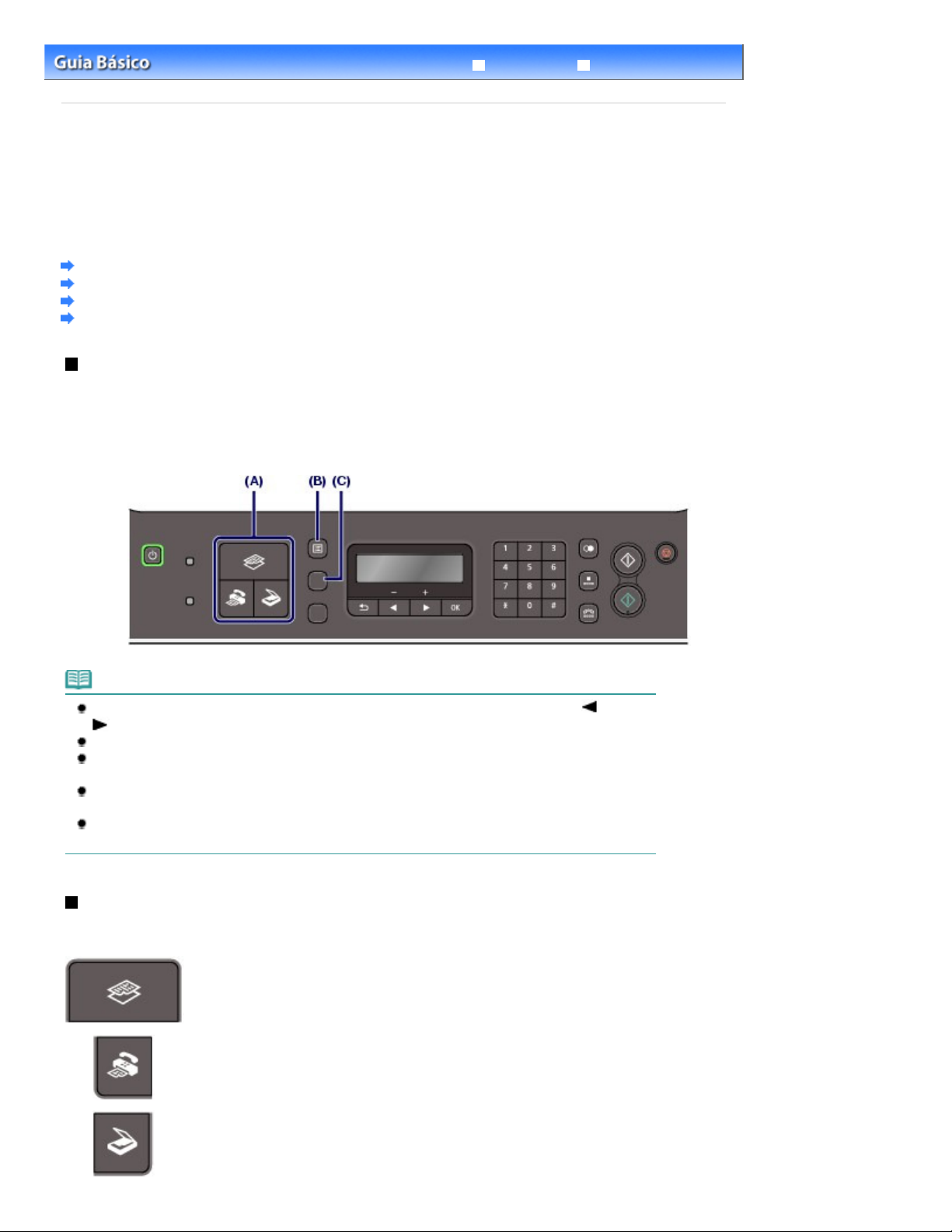
Alterne para o modo de fax.
Página 11 de 1008 páginasComo Navegar pelos Menus do LCD
Conteúdo >
Visão Geral da Máquina
Guia Avançado
> Como Navegar pelos Menus do LCD
Solução de Problemas
Como Navegar pelos Menus do LCD
É possível usar a máquina para fazer cópias, enviar/receber faxes ou digitalizar originais sem um
computador. Também é possível utilizar várias funções da máquina com os itens do menu e de
configuração exibidos no LCD.
Esta seção descreve a operação básica para alterar configurações com menus exibidos de forma
diferente para cada modo e o botão Configurações (Settings)
.
Operação Básica em Cada Modo
Selecionando o Modo
Selecionando o Item de Menu do Modo Especificado
Operação Básica nas Opções de Configuração
Operação Básica em Cada Modo
Pressione o botão de modo apropriado (A) para alternar a tela para o primeiro modo desejado.
Em seguida, use o botão
Para alterar configurações do papel usado para impressão em modo de cópia ou de fax, ou alterar
opções de digitalização para salvamento de dados digitalizados em um computador ou unidade flash
USB no modo de digitalização, pressione o botão
Menu
(B) para selecionar as funções disponíveis em cada modo.
Configurações (Settings)
(C).
Nota
Pressione o botão
(+) para selecionar um item e pressione o botão OK. para finalizá-lo.
Pressione o botão
Para obter a listagem de itens de menu disponíveis, consulte
Especificado
Para exibir Conf.dispositivo (Device settings), Manutenção (Maintenance) ou Impressão de modelo
(Template print), pressione o botão
Pressione o botão
estiver em exibição para voltar à tela em espera do modo atual.
.
várias vezes até que o menu desejado apareça. Use o botão (-) ou
Menu
Voltar (Back)
Parar (Stop)
para retornar o LCD à tela anterior.
repetidamente em qualquer modo.
Menu
enquanto qualquer item de menu ou opções de configuração
Selecionando o Item de Menu do Modo
Selecionando o Modo
Pressione o botão de modo apropriado para alternar para o modo desejado.
Alterne para o modo de cópia.
Você pode selecionar opções como Apagar moldura (Frame erase) ou cópia 2 em
1 (2-on-1 copy) e Cópia agrupada (Collated copy) no menu Cópia especial (Special
copy).
Você pode executar operações como a impressão de um relatório/lista, de faxes
salvos na memória e o registro de números, além da especificação do modo de
recebimento no menu Configurações de FAX (Fax settings).
Alterne para o modo de digitalização.
Você ode especificar o local onde serão salvos os dados digitalizados no menu
Salvar no (Save to).
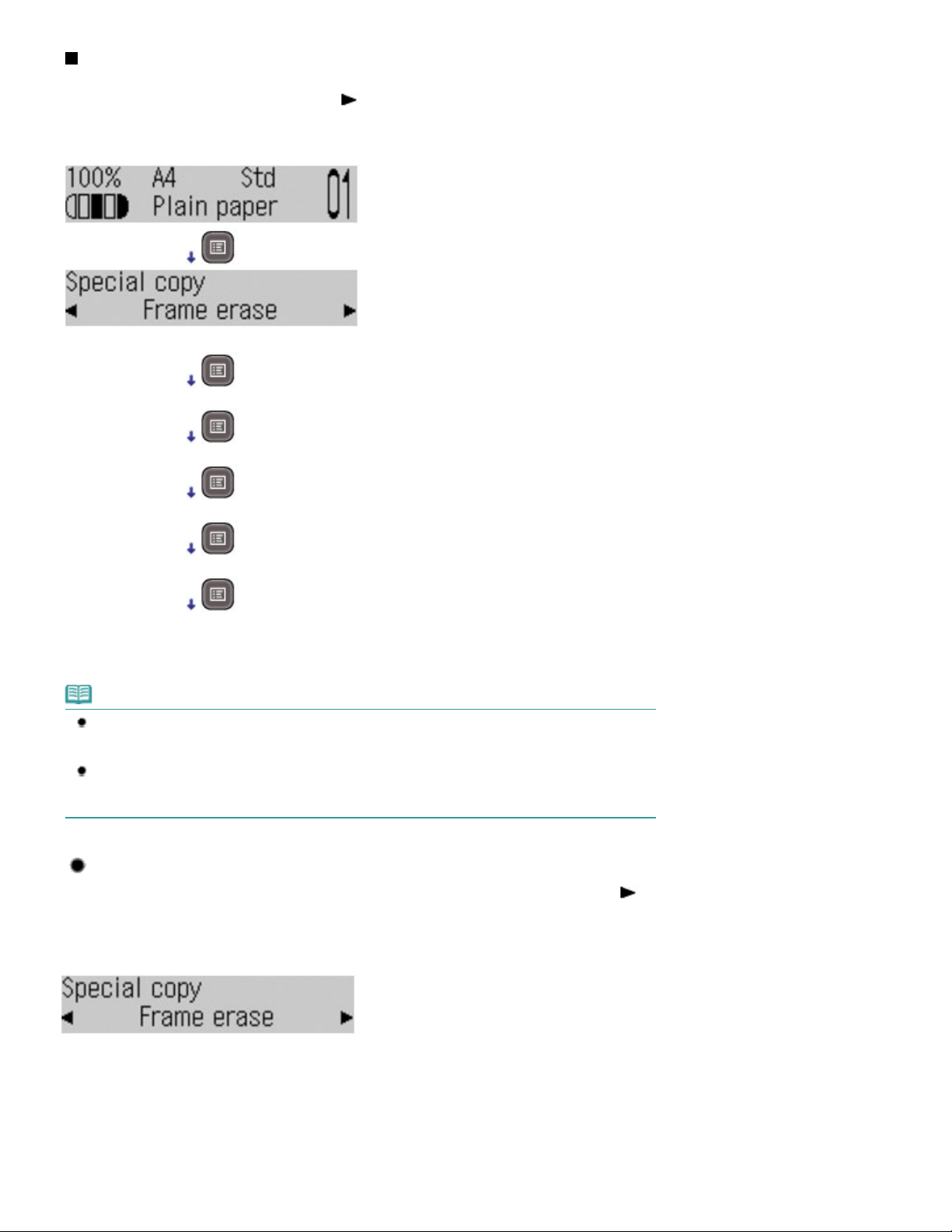
Selecionando o Item de Menu do Modo Especificado
Pressionar o botão
mostrada a seguir. Você pode usar o botão
As listas de itens de menu a seguir o ajudarão a encontrar um item de menu apropriado para uma
função específica que você queira definir.
Cópia especial (Special copy)
Configurações de FAX (Fax settings)
Conf.dispositivo (Device settings)
Menu
na tela em espera de cópia circulará entre os menus disponíveis na ordem
(+) para navegar pelas seleções de menu.
Página 12 de 1008 páginasComo Navegar pelos Menus do LCD
Manutenção (Maintenance)
Impressão de modelo (Template print)
Tela de cópia em espera
*
* Ao iniciar a partir da tela de fax ou digitalização em espera, o pressionamento do botão Menu
repetidamente retornará a tela à tela de fax ou digitalização em espera original, respectivamente.
Nota
Quando você pressiona o botão
de FAX (Fax settings), Conf.dispositivo (Device settings), Manutenção (Maintenance) e Impressão
de modelo (Template print) aparecerão nessa ordem.
Quando você pressiona o botão
no (Save to), Conf.dispositivo (Device settings), Manutenção (Maintenance) e Impressão de modelo
(Template print) aparecerão nessa ordem.
a partir da tela de fax em espera, os menus Configurações
Menu
a partir da tela de digitalização em espera, os menus Salvar
Menu
Seleções de Menu Disponíveis em Cada Menu
A seleção de menu será alternada como a seguir sempre que você pressionar o botão
OK
Pressione o botão
para finalizar a seleção atual.
Cópia especial (Special copy)
Consulte Usando Diversas Funções de Cópia
.
(+).
Apagar moldura (Frame erase)
Cópia adesivo (Sticker copy)
Cópia sem borda (Borderless copy)
Repetição de imagem (Image repeat)
cópia 2 em 1 (2-on-1 copy)
Cópia 4 em 1 (4-on-1 copy)
Cópia agrupada (Collated copy)
Configurações de FAX (Fax settings)
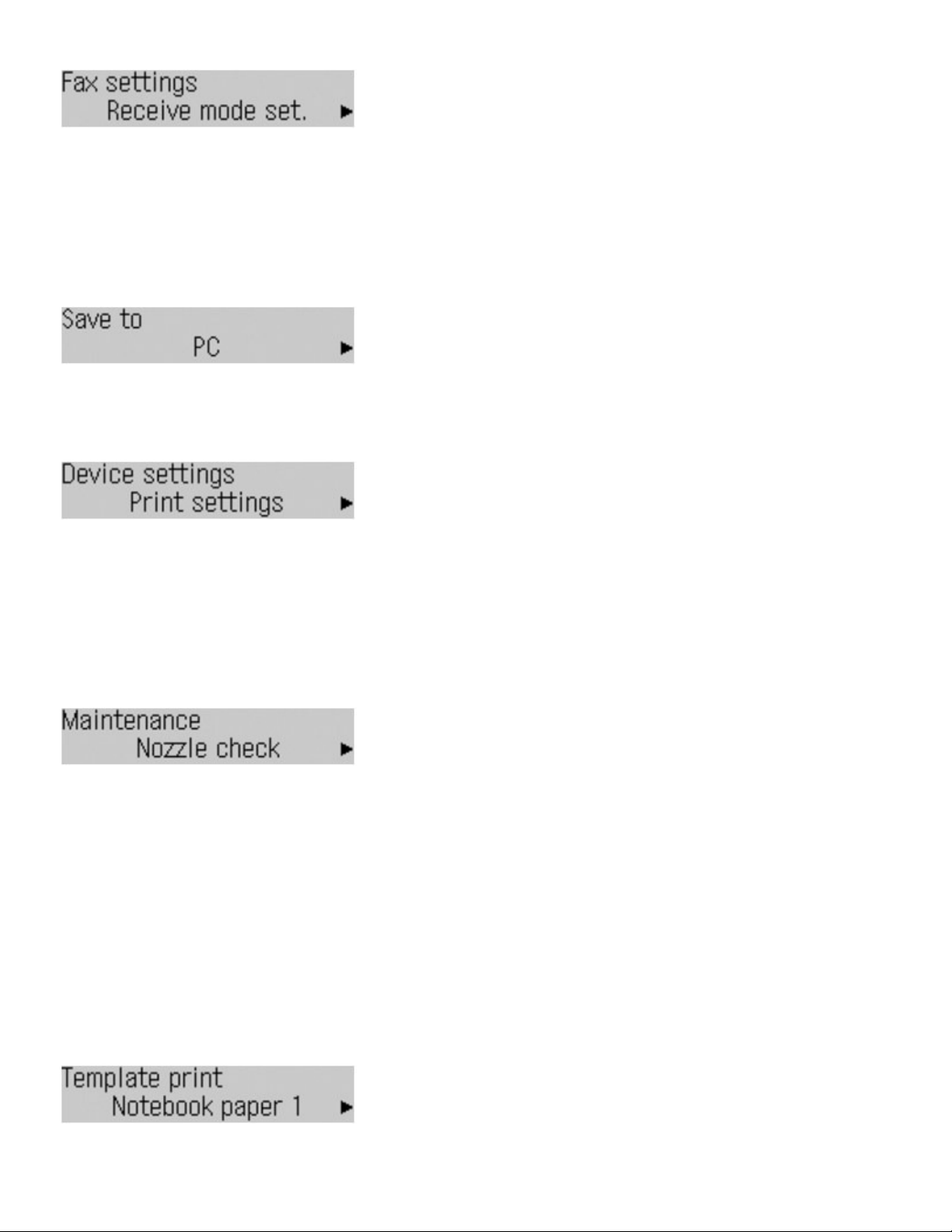
Página 13 de 1008 páginasComo Navegar pelos Menus do LCD
Consulte
Configurações da Máquina
Config.modo recep. (Receive mode set.)
Referência memória (Memory reference)
Imp.rel./lista (Print reports/lists)
Registro do nº de tel. (TEL no. registration)
Config. usuário de FAX (FAX user settings)
Configurações TR (Transmission settings)
Configurações RX (Reception settings)
.
Salvar no (Save to)
Consulte Salvando Dados Digitalizados no Computador
PC (PC)
USB flash drive
Conf.dispositivo (Device settings)
Consulte
Configurações da Máquina
.
.
Config. impressão (Print settings)
Config. da LAN (LAN settings)
Conf. usuário do disp. (Device user settings)
Configurações celular (Mobile phone settings)
Configs. Bluetooth (Bluetooth settings)
Configs. PictBridge (PictBridge settings)
Redef. configuração (Reset setting)
*1
Aparece somente quando a unidade Bluetooth opcional está conectada à máquina.
*1
*1
Manutenção (Maintenance)
Verificação de Ejetor (Nozzle check)
Consulte Imprimindo o Padrão de Verificação de Ejetor.
Limpeza (Cleaning)
Consulte Limpando a Cabeça de Impressão.
Limpeza profunda (Deep cleaning)
Consulte Limpando Profundamente a Cabeça de Impressão .
Alin. cab. impress. (Print head alignment)
Consulte
Val.alinham.cab.impr. (Print head align value)
Consulte
Limpeza rolo (Roller cleaning)
Consulte
Limp.placa inf. (Bottom cleaning)
*2
Alinhando a Cabeça de Impressão
Alinhando a Cabeça de Impressão
Limpando o Rolo de Alimentação de Papel
*2
Para obter detalhes sobre a limpeza da placa inferior, consulte o manual interativo:
.
.
.
Guia Avançado
.
Impressão de modelo (Template print)
Consulte
Imprimindo os Formatos Modelo, tais como Papel Pautado
Papel pautado 1 (Notebook paper 1)
Papel pautado 2 (Notebook paper 2)
Papel pautado 3 (Notebook paper 3)
.
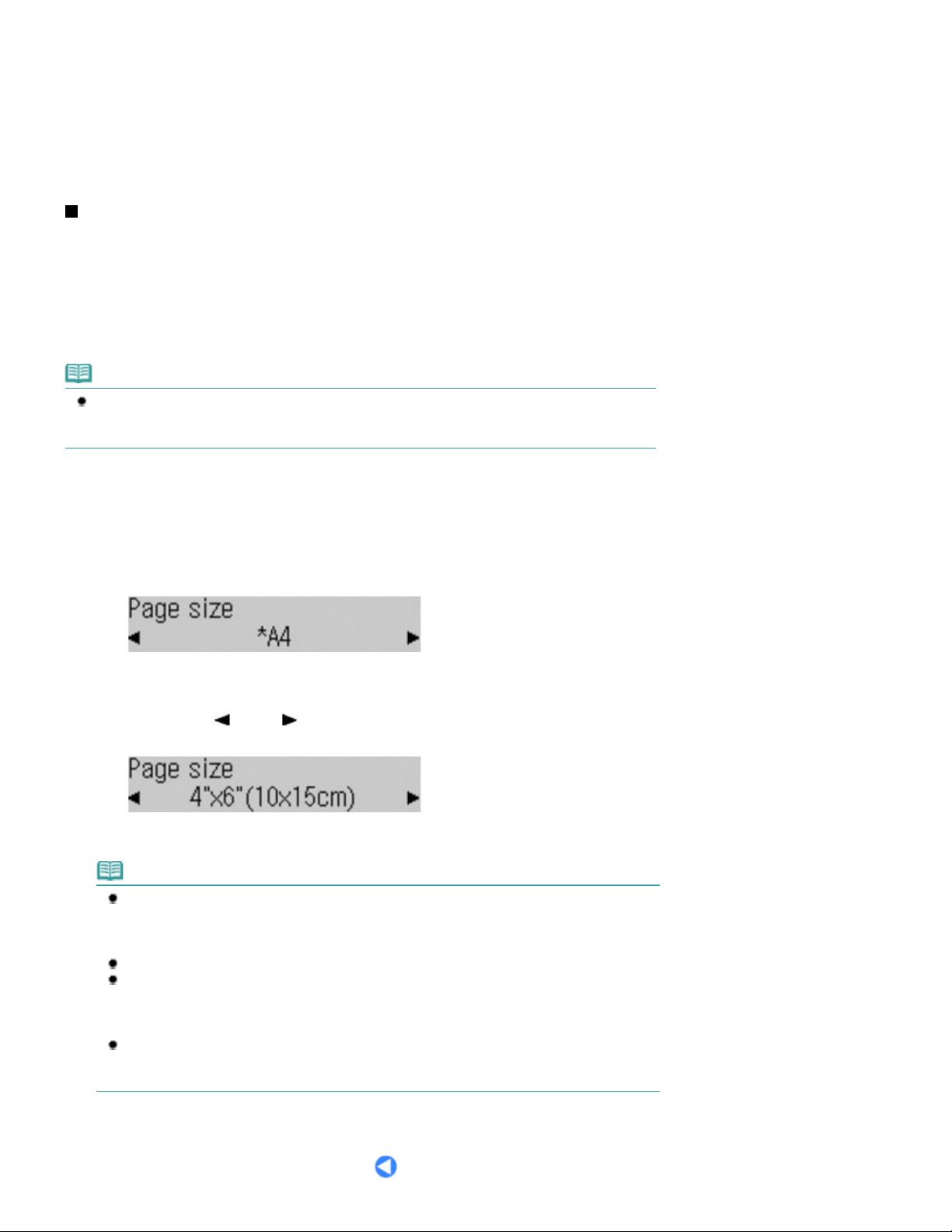
Avançado
Altere a opção de configuração.
Alterando as Configurações
Página 14 de 1008 páginasComo Navegar pelos Menus do LCD
Papel gráfico 1 (Graph paper 1)
Papel gráfico 2 (Graph paper 2)
Lista de verificação (Checklist)
Papel de partitura 1 (Staff paper 1)
Papel de partitura 2 (Staff paper 2)
Papel de caligrafia (Handwriting paper)
Agenda semanal (Weekly schedule)
Agenda mensal (Monthly schedule)
Operação Básica nas Opções de Configuração
Ao imprimir em modo de cópia ou de fax, ou salvar dados digitalizados em um computador ou unidade
flash USB no modo de digitalização, você poderá usar o botão Configurações (Settings) para alterar
configurações do papel para opções de impressão ou digitalização de acordo com o modo usado.
Esta seção descreve o procedimento para alterar as configurações, usando como exemplo o
procedimento para especificar 10x15cm(4"x6") (4"x6"(10x15cm)) Tamanho página (Page size) como
tamanho de página no modo de cópia.
Ao imprimir a partir de um computador, consulte
Imprimindo a Partir do Computador
Nota
Para alterar as configurações usadas ao imprimir a partir de um dispositivo compatível com o
PictBridge ou de um dispositivo de comunicação sem fios, consulte o manual interativo:
.
.
Guia
1.
Exibe as opções de configuração.
Pressione o botão
(1)
Pressione o botão
(2)
COPIAR (COPY)
Configurações (Settings)
para alternar para o modo de cópia.
página (Page size) ser exibido.
2.
Use o botão
(1)
Exemplo: Selecione 10x15cm(4"x6") (4"x6"(10x15cm)) aqui.
Pressione o botão
(2)
Nota
Para alterar as configurações diferentes de Tamanho página (Page size), pressione o botão
Configurações (Settings)
Para obter detalhes sobre as opções de configuração disponíveis pelo
pressionamento do botão Configurações
Para as configurações do modo de cópia, consulte
Para as configurações no modo de fax, consulte
Também é possível ajustar o contraste e a resolução de digitalização de envio de faxes com o
botão Qualidade de FAX (FAX Quality)
Para obter detalhes, consulte a etapa 2 em
Para obter detalhes sobre as configurações usadas no salvamento de dados digitalizados em
um computador ou em uma unidade flash USB no modo de digitalização, consulte o manual
interativo:
Guia Avançado
(-) ou (+) para selecionar um tamanho de página.
.
[OK]
várias vezes até exibir a opção desejada.
Preparando para Receber um Fax
.
Enviando um Fax com os Botões Numéricos .
.
repetidamente até Tamanho
.
.
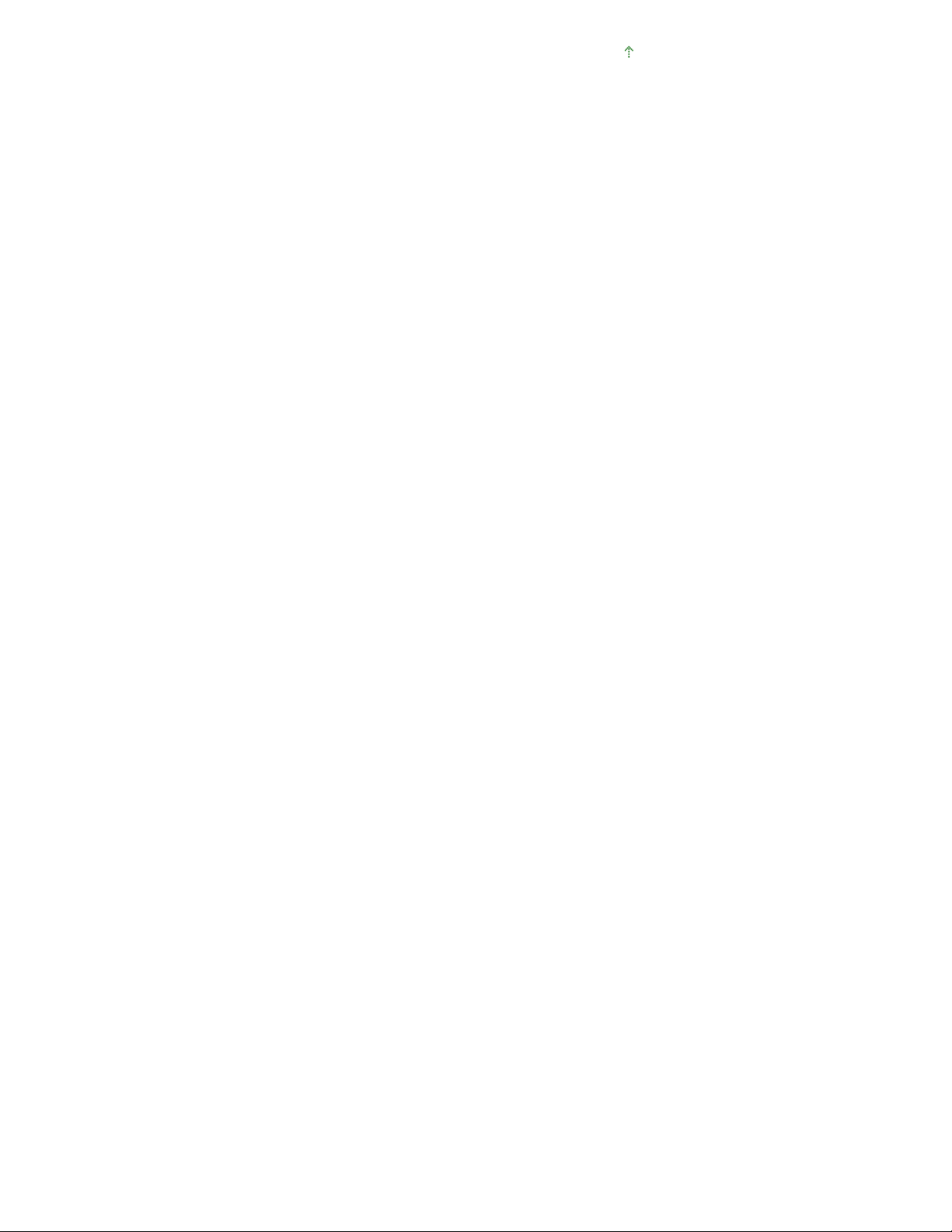
Página 15 de 1008 páginasComo Navegar pelos Menus do LCD
Topo da página
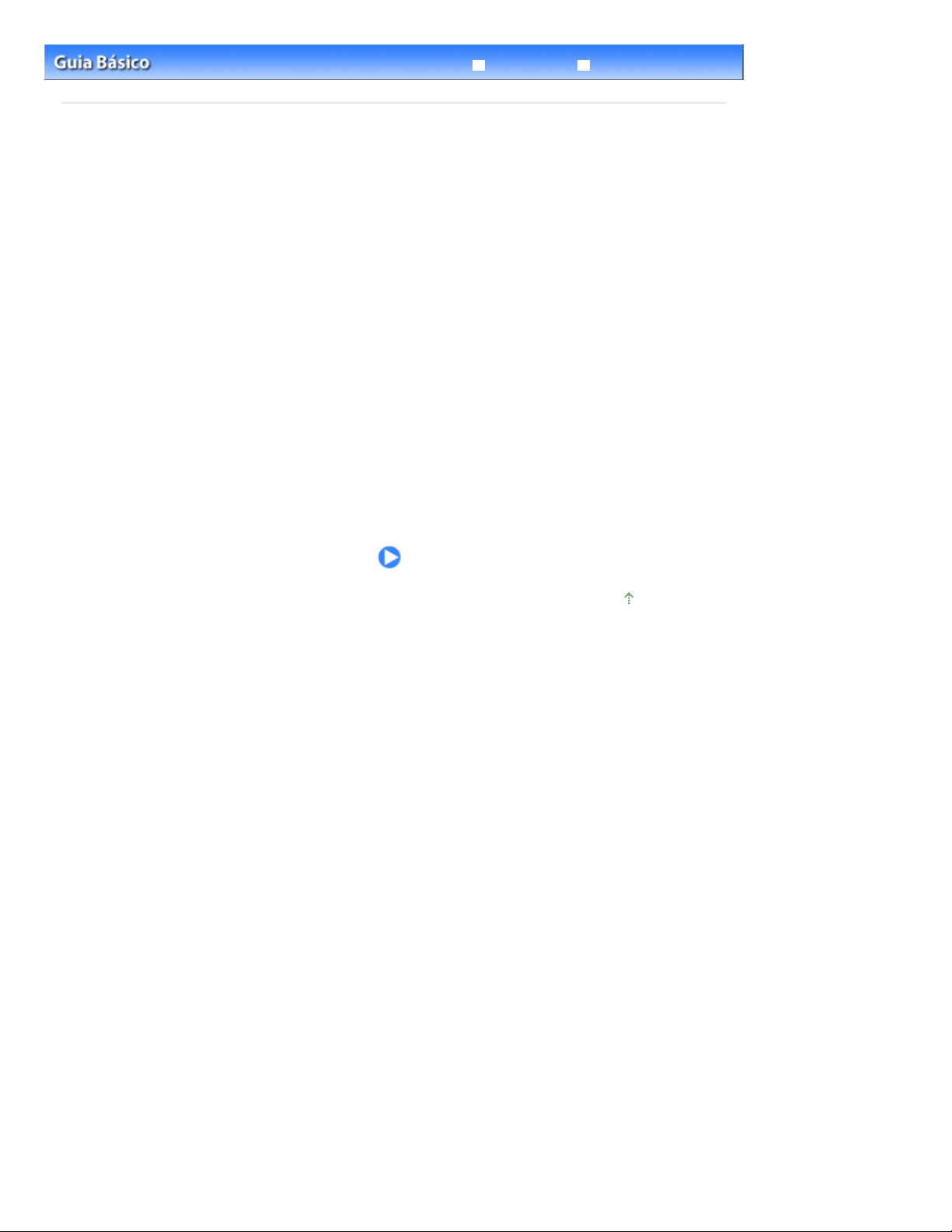
Página 16 de 1008 páginasPreparando para Enviar um Fax
Guia Avançado
Conteúdo > Preparando para Enviar um Fax
Solução de Problemas
Preparando para Enviar um Fax
Esta seção descreve os exemplos típicos de conexão e configuração da máquina antes da utilização
das funções de fax.
Confirmando a Conexão da Linha Telefônica
Conectando Várias Linhas
Configurando o Tipo de Linha Telefônica
Especificando as Configurações Básicas para Fax
Informações do remetente
Configurando a Data e a Hora
Configurando o Horário de Verão
Registrando Informações do Usuário
Inserindo Números, Letras e Símbolos
Outras Configurações Básicas
Configurando o Modo de Recepção
Topo da página
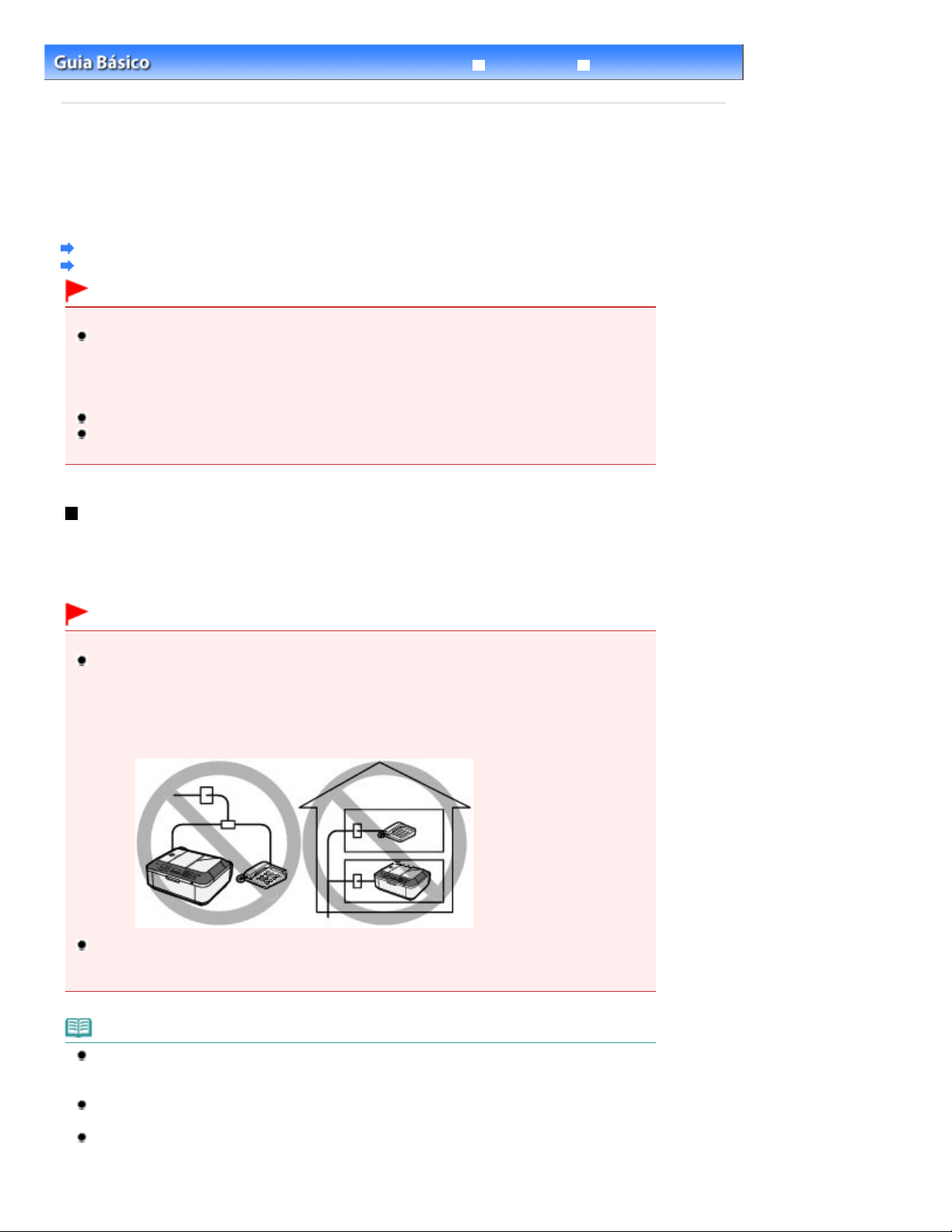
Página 17 de 1008 páginasConfirmando a Conexão da Linha Telefônica
Conteúdo > Preparando para Enviar um Fax
Guia Avançado
> Confirmando a Conexão da Linha Telefônica
Solução de Problemas
Confirmando a Conexão da Linha Telefônica
Para obter a conexão básica da máquina, consulte o manual impresso:
descreve outras conexões típicas.
A máquina não conseguirá enviar/receber faxes se a conexão estiver incorreta. Conecte a máquina
corretamente.
Conectando Várias Linhas
Configurando o Tipo de Linha Telefônica
Importante
Se a Alimentação for Cortada Inesperadamente
Se houver uma queda de energia ou se você desconectar acidentalmente o plugue de alimentação,
as configurações de data/hora, assim como todos os documentos armazenados na memória, serão
perdidas. As configurações de informações do usuário, como discagem rápida codificada,
discagem de grupo e números rejeitados, serão mantidas.
Se a alimentação for cortada:
Você não conseguirá enviar ou receber faxes, fazer cópias ou digitalizar originais.
Quando você estiver se conectando ao telefone, poderá ou não conseguir usá-lo, dependendo da
linha telefônica ou do telefone.
Para Começar. Esse guia
Conectando Várias Linhas
Estes são exemplos e não é garantido que se ajustarão a todas as condições de conexão. Para obter
detalhes, consulte o manual de instruções fornecido com o dispositivo de rede (dispositivos de controle
como um modem xDSL (Digital Subscriber Line) ou adaptador de terminal) que está sendo conectado a
esta máquina.
Importante
Não conecte máquinas de fax e/ou telefones em paralelo (somente para os EUA e Canadá)
Se duas ou mais máquinas de fax e/ou telefones estiverem conectados em paralelo, os problemas
a seguir poderão ocorrer e a máquina poderá não funcionar adequadamente.
- Se você retirar o telefone do gancho que esteja conectado em paralelo durante a transmissão ou
recepção de fax, a imagem do fax poderá ser corrompida ou poderá ocorrer um erro de
comunicação.
- Serviços como ID do Cliente podem não funcionar adequadamente no telefone.
Se não puder evitar conexões paralelas, defina o modo de recepção como Modo prior.telefone (TEL
priority mode), ciente de que os problemas acima poderão ocorrer. Só será possível receber faxes
manualmente.
Nota
xDSL é o termo genérico para a tecnologia de comunicação digital de alta velocidade com a linha
telefônica, como ADSL/HDSL/SDSL/VDSL.
Conectando o telefone
Antes de conectar um telefone ou secretária eletrônica, remova a tampa do conector Telefone.
Para usuários do Reino Unido
Se o conector do dispositivo externo não puder ser conectado à tomada da máquina, será preciso
adquirir um adaptador B.T. para a conexão, como a seguir:
Conecte o adaptador B.T. ao cabo modular conectado ao dispositivo externo e conecte o
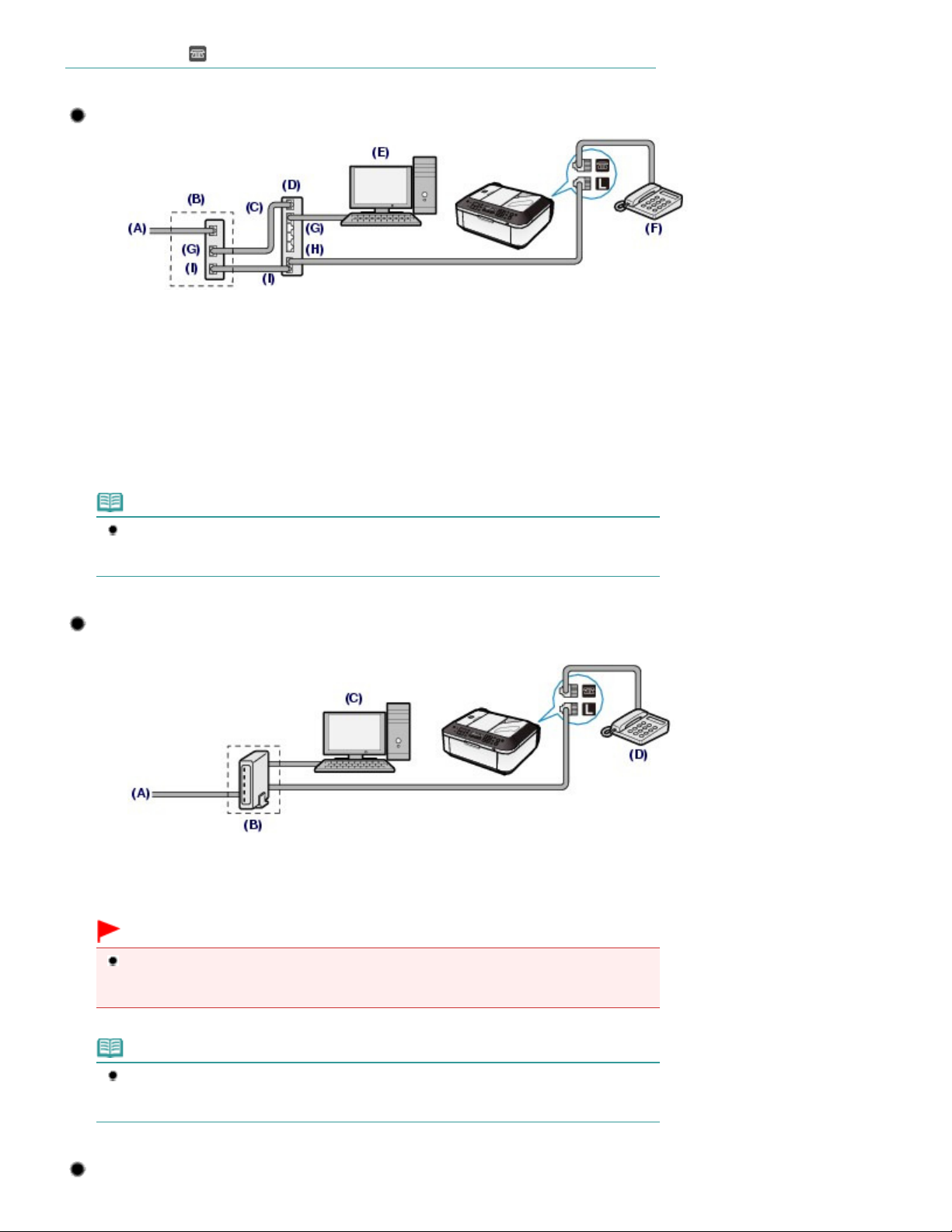
Página 18 de 1008 páginasConfirmando a Conexão da Linha Telefônica
adaptador B.T. à
tomada (Dispositivo externo).
Conectando a um Telefone da Internet
(A) Digital Subscriber Line (Linha Digital do Assinante)
(B) modem xDSL (o divisor pode não ser integrado ao modem)
(C) WAN (Wide Area Network)
(D) Roteador de banda larga compatível com Telefone da Internet
(E) Computador
(F) Telefone ou secretária eletrônica
(G) LAN (Local Area Network)
(H) TEL
(I) LINHA
*As configurações de porta e nomes poderão variar dependendo do produto.
Nota
Quando estiver se conectando a uma linha xDSL, selecione o mesmo tipo de linha que você
assina em Tipo linha tel. (Telephone line type).
Consulte
Configurando o Tipo de Linha Telefônica
.
Conectando a uma xDSL
(A)
Digital Subscriber Line (Linha Digital do Assinante)
(B) modem xDSL (o divisor pode não ser integrado ao modem)
(C) Computador
(D) Telefone ou secretária eletrônica
Importante
Quando o divisor não for integrado ao modelo, não ramifique a linha telefônica antes do divisor
(lado da parede). Além disso, não conecte divisores em paralelo. A máquina pode não
funcionar corretamente.
Nota
Quando estiver se conectando a uma linha xDSL, selecione o mesmo tipo de linha que você
assina em Tipo linha tel. (Telephone line type).
Consulte
Configurando o Tipo de Linha Telefônica
.
Conectando a uma linha ISDN
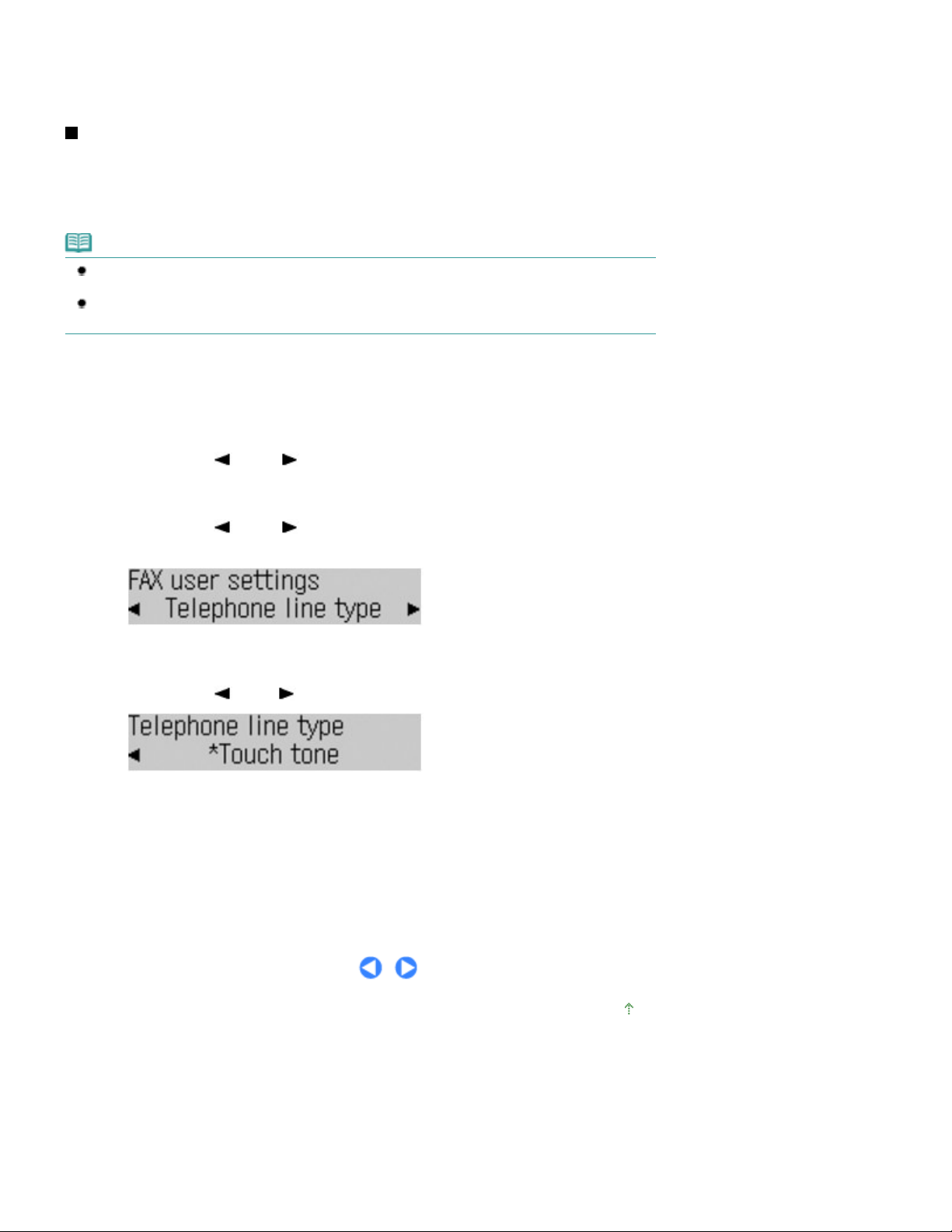
Para obter detalhes sobre a conexão e configuração de ISDN (Integrated Service Digital Network,
A tela Configurações de FAX (Fax settings) será exibida.
Rede Digital de Serviços Integrados), consulte os manuais fornecidos com o seu adaptador de
terminal ou roteador dial-up.
Configurando o Tipo de Linha Telefônica
Antes de usar sua máquina, verifique se definiu o tipo de linha telefônica correto. Se não souber ao
certo qual é o seu tipo de linha telefônica, entre em contato com sua operadora telefônica. Para
conexões xDSL ou ISDN, entre em contato com a operadora telefônica ou com o provedor de serviço
para confirmar seu tipo de linha.
Nota
Tipo linha tel. (Telephone line type) não aparecerá em países ou regiões onde Pulso rotativo (Rotary
pulse) não for suportado.
É possível imprimir a Lista dados usr. (User's data list) para verificar a configuração atual.
Para obter detalhes, consulte o manual interativo:
Guia Avançado
.
1. Exiba a tela Tipo linha tel. (Telephone line type).
Página 19 de 1008 páginasConfirmando a Conexão da Linha Telefônica
Pressione o botão
(1)
Use o botão
(2)
[FAX]
(-) ou
settings) e pressione o botão OK.
O menu Config. usuário de FAX (FAX user settings) será exibido.
Use o botão
(3)
e pressione o botão
2.
Selecione o tipo de linha telefônica.
Use o botão
(1)
Pulso rotativo (Rotary pulse): Adequado para a discagem de pulso.
Tom de toque (Touch tone): Adequado para a discagem de tom.
Pressione o botão
(2)
(-) ou
OK
(-) or
[OK]
e o botão
[Menu]
.
(+) para selecionar Config. usuário de FAX (FAX user
(+) para selecionar Tipo linha tel. (Telephone line type)
.
(+) para selecionar o tipo de linha telefônica.
.
Pressione o botão
3.
para voltar para a tela em espera do fax.
FAX
Topo da página
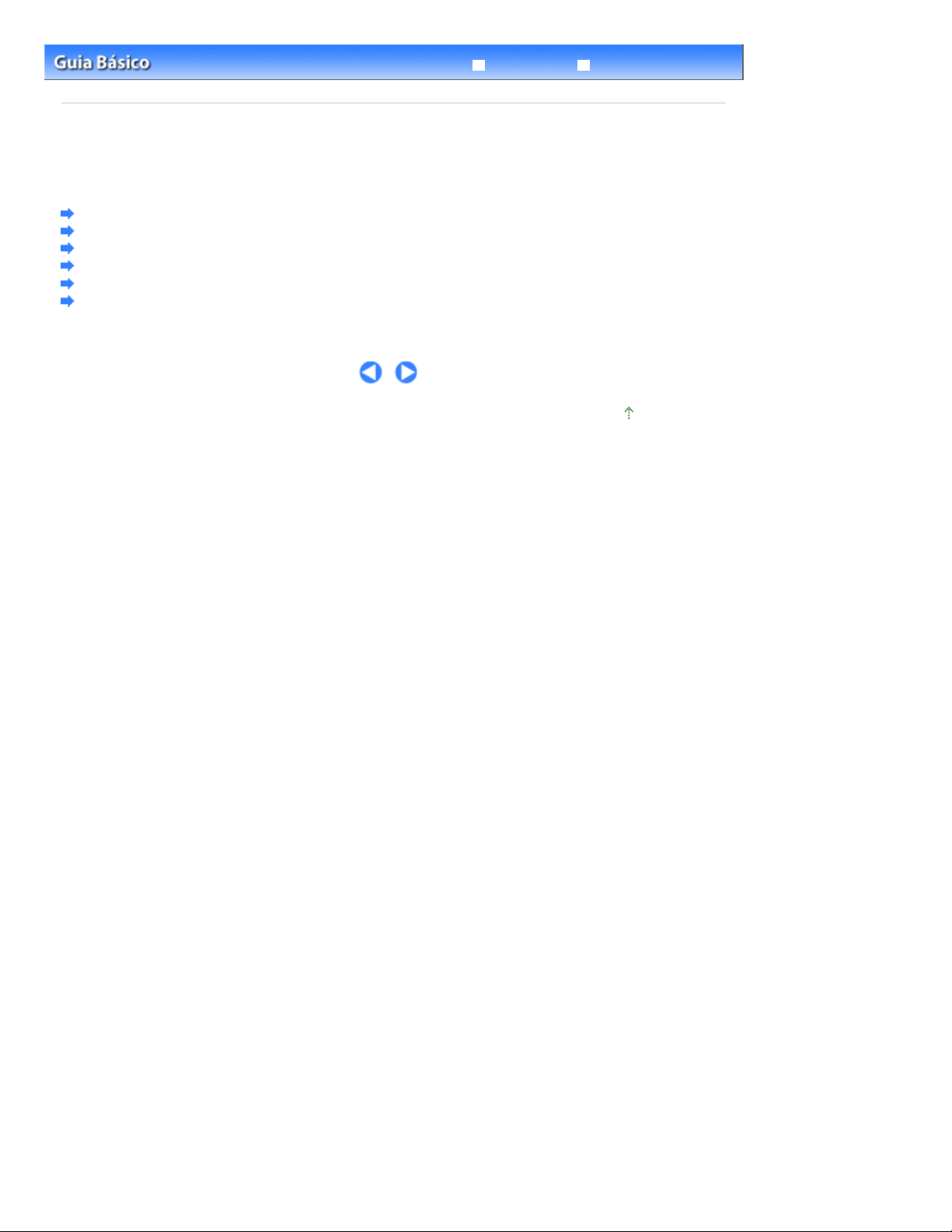
Página 20 de 1008 páginasEspecificando as Configurações Básicas para Fax
Conteúdo > Preparando para Enviar um Fax
Guia Avançado
> Especificando as Configurações Básicas para Fax
Solução de Problemas
Especificando as Configurações Básicas para Fax
Esta seção descreve as configurações básicas de envio de fax, como a forma de registro das
informações do remetente, como digitar números e letras, como definir o horário de verão etc.
Informações do remetente
Configurando a Data e a Hora
Configurando o Horário de Verão
Registrando Informações do Usuário
Inserindo Números, Letras e Símbolos
Outras Configurações Básicas
Topo da página
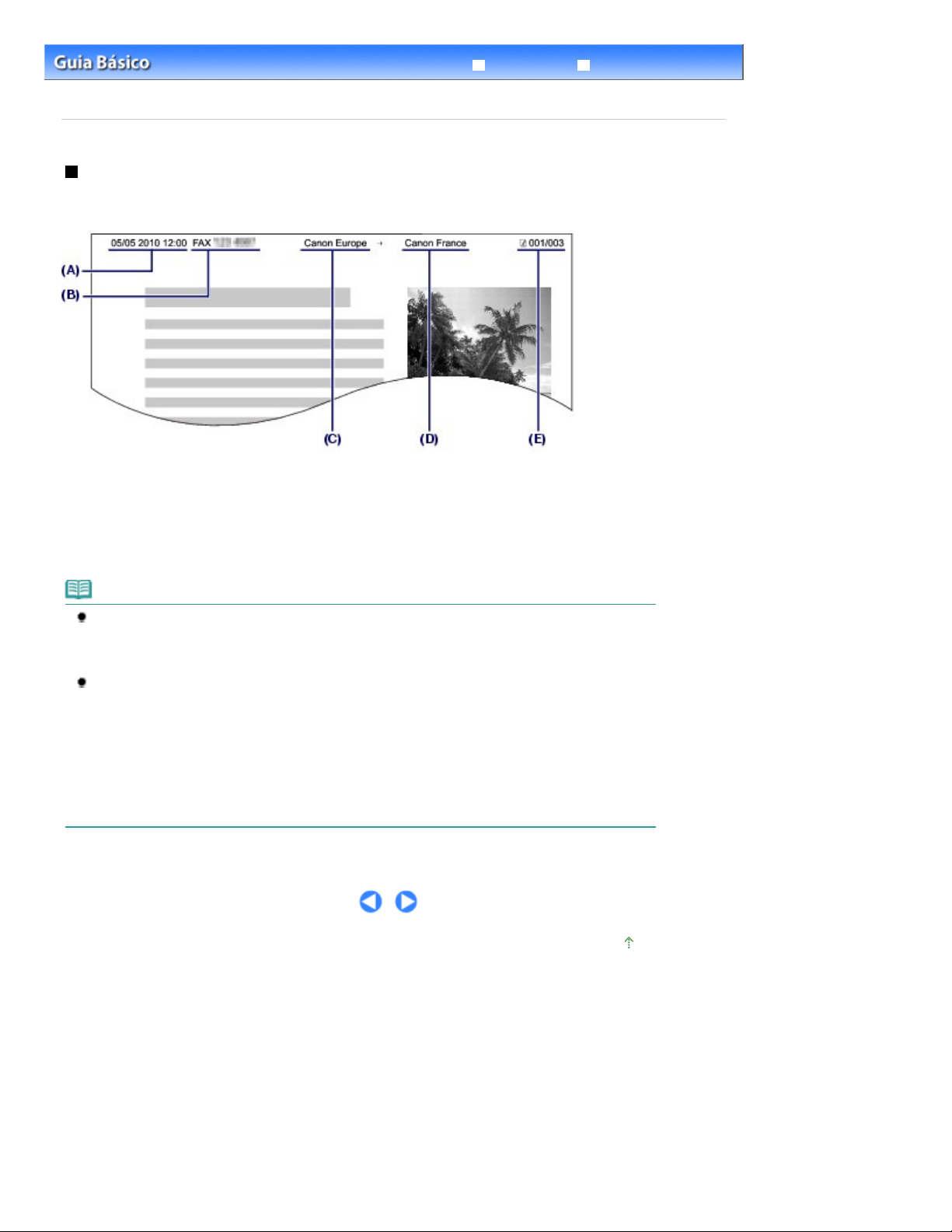
Página 21 de 1008 páginasInformações do remetente
Conteúdo > Preparando para Enviar um Fax >
remetente
Guia Avançado
Especificando as Configurações Básicas para Fax
Solução de Problemas
> Informações do
Informações do remetente
Se o nome da unidade e o número de fax/telefone da unidade forem registrados, serão impressos com
data e hora como informações do remetente no fax do destinatário.
(A) Data e hora de transmissão
(B) Número de fax/telefone da unidade
(C) Nome da unidade
(D) O nome do destinatário registrado é impresso durante o envio de faxes com a discagem rápida
codificada.
(E) Número da página
Nota
É possível imprimir a Lista dados usr. (User's data list) para confirmar as informações do remetente
registradas.
Para obter detalhes, consulte o manual interativo:
Guia Avançado
Configurações de informações do remetente disponíveis
As configurações a seguir estão disponíveis:
- Ao enviar faxes em preto e branco, você pode selecionar se imprimirá ou não as informações do
remetente dentro ou fora da área da imagem (Posição TTI (TTI position) em ID terminal TR (TX
Terminal ID)).
- Você pode selecionar FAX ou TEL para serem adicionados na frente do número de fax/telefone
da unidade (Marca número FAX/TEL (FAX/TEL number mark) em ID terminal TR (TX Terminal ID)).
- O formato de impressão da data pode ser selecionado a partir de três opções: AAAA/MM/DD
(YYYY/MM/DD), MM/DD/AAAA (MM/DD/YYYY) e DD/MM/AAAA (DD/MM/YYYY) (Formato
exibição data (Date display format) em Conf. usuário do disp. (Device user settings)).
.
Topo da página
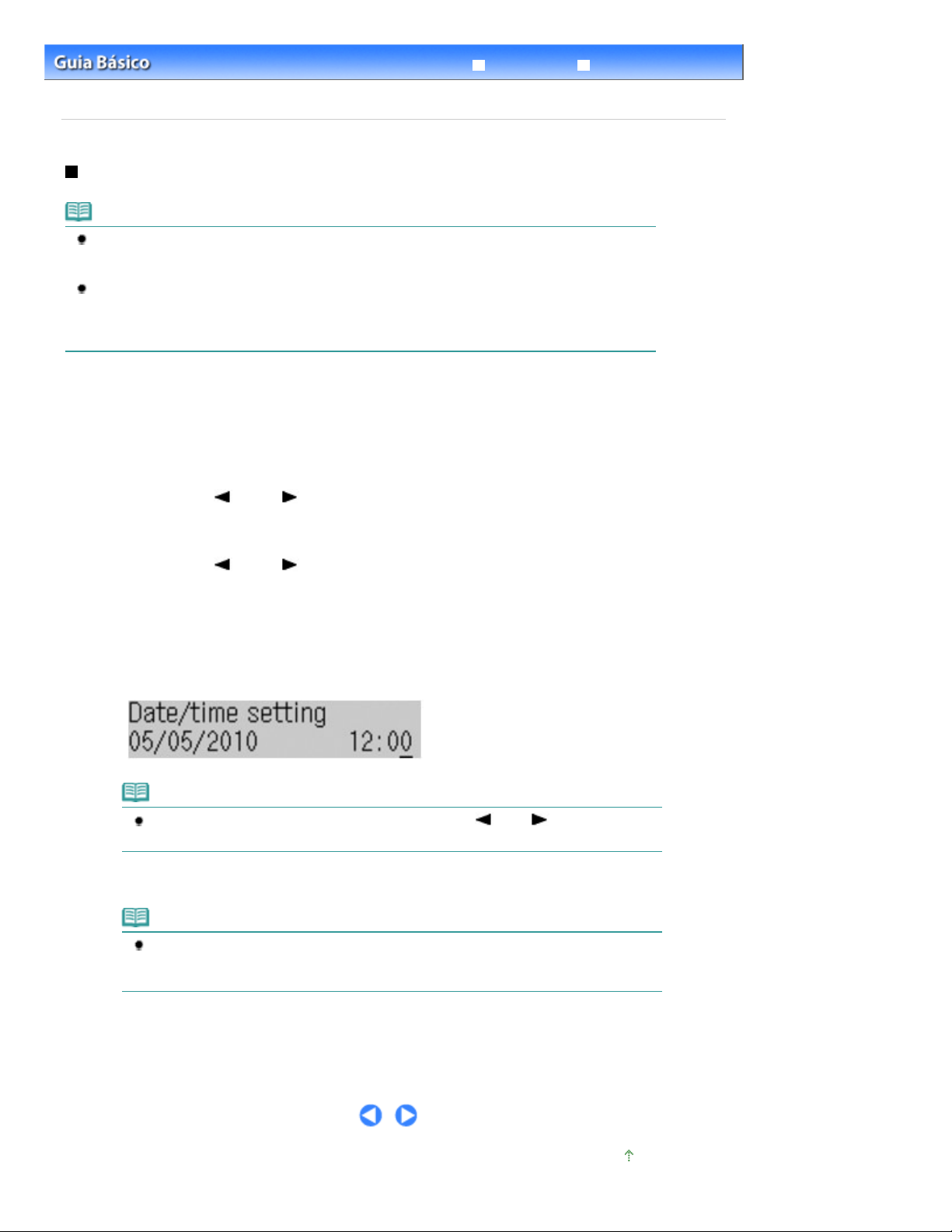
A tela Conf.dispositivo (Device settings) será exibida.
Página 22 de 1008 páginasConfigurando a Data e a Hora
Guia Avançado
Conteúdo > Preparando para Enviar um Fax >
Data e a Hora
Especificando as Configurações Básicas para Fax
Configurando a Data e a Hora
Nota
Quando a máquina é conectada a um computador com os MP Drivers instalados, as configurações
de data e hora serão copiadas do computador para a máquina. Desde que a data e a hora estejam
configuradas com precisão no computador, não será necessário configurá-las na máquina.
Se o plugue de alimentação for desconectado ou houver uma falha de energia elétrica, as
configurações de data e hora do computador serão redefinidas. Quando você conectar a máquina
a um computador com os MP Drivers instalados, as configurações poderão ser copiadas
novamente.
1.
Exibe a tela Config.data/hora (Date/time setting).
Pressione o botão
(1)
settings).
Use o botão
(2)
(-) ou (+) para selecionar Conf. usuário do disp. (Device user
settings) e pressione o botão OK.
O menu Conf. usuário do disp. (Device user settings) será exibido.
várias vezes para exibir Conf.dispositivo (Device
Menu
Solução de Problemas
> Configurando a
Use o botão
(3)
e pressione o botão
2.
Digite a data e a hora.
Use os botões numéricos para digitar a data e a hora (em formato de 24 horas).
(1)
Digite somente os dois últimos dígitos do ano.
Nota
Se você tiver inserido data e hora incorretas, use o botão
o cursor no número errado e inserir o número correto novamente.
Pressione o botão
(2)
Nota
O formato de exibição da data pode ser selecionado a partir de três opções: AAAA/MM/
DD (YYYY/MM/DD), MM/DD/AAAA (MM/DD/YYYY) e DD/MM/AAAA (DD/MM/YYYY)
(Formato exibição data (Date display format)).
(-) ou (+) para selecionar Config.data/hora (Date/time setting)
.
OK
(-) ou (+) a fim de mover
.
[OK]
Pressione o botão
3.
para voltar para a tela em espera do fax.
FAX
Topo da página
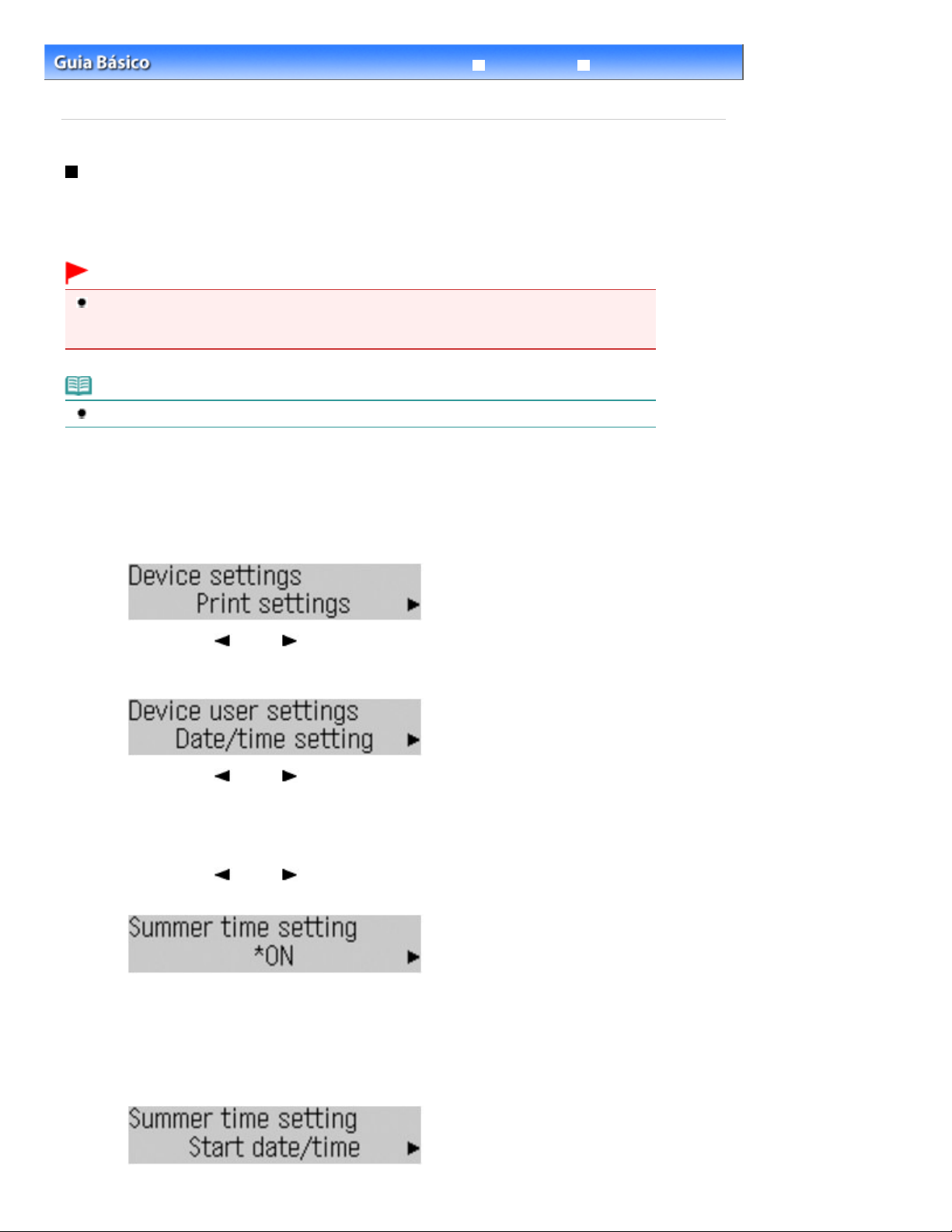
A tela Conf.dispositivo (Device settings) será exibida.
Página 23 de 1008 páginasConfigurando o Horário de Verão
Conteúdo > Preparando para Enviar um Fax >
Horário de Verão
Guia Avançado
Especificando as Configurações Básicas para Fax
Solução de Problemas
> Configurando o
Configurando o Horário de Verão
Alguns países adotam o sistema de horário de verão que adianta o horário em determinados períodos
do ano.
É possível configurar a máquina para alterar automaticamente a hora registrando a data a hora em que
o horário de verão inicia e termina.
Importante
Nem todas as informações mais recentes de todos os países ou regiões são aplicadas nas Conf.
horário verão (Summer time setting) por padrão. É necessário alterar as configurações de acordo
com as informações mais recentes de seu país ou região.
Nota
Essa configuração talvez não esteja disponível, dependendo do país ou da região da compra.
1.
Exibe a tela Conf. horário verão (Summer time setting).
Pressione o botão
(1)
settings).
várias vezes para exibir Conf.dispositivo (Device
Menu
Use o botão
(2)
(-) ou (+) para selecionar Conf. usuário do disp. (Device user
settings) e pressione o botão OK.
O menu Conf. usuário do disp. (Device user settings) será exibido.
Use o botão
(3)
setting) e pressione o botão
(-) ou (+) para selecionar Conf. horário verão (Summer time
.
OK
2. Ativar horário de verão.
Use o botão
(1)
(-) ou
de verão e pressione o botão
Para desativar o horário de verão, selecione DESATIVADO (OFF).
(+) para selecionar ATIVADO (ON) para ativar o horário
.
OK
3. Define a data e a hora de início do horário de verão.
Verifique se Início data/hora (Start date/time) está selecionado e pressione o
(1)
botão
OK
.
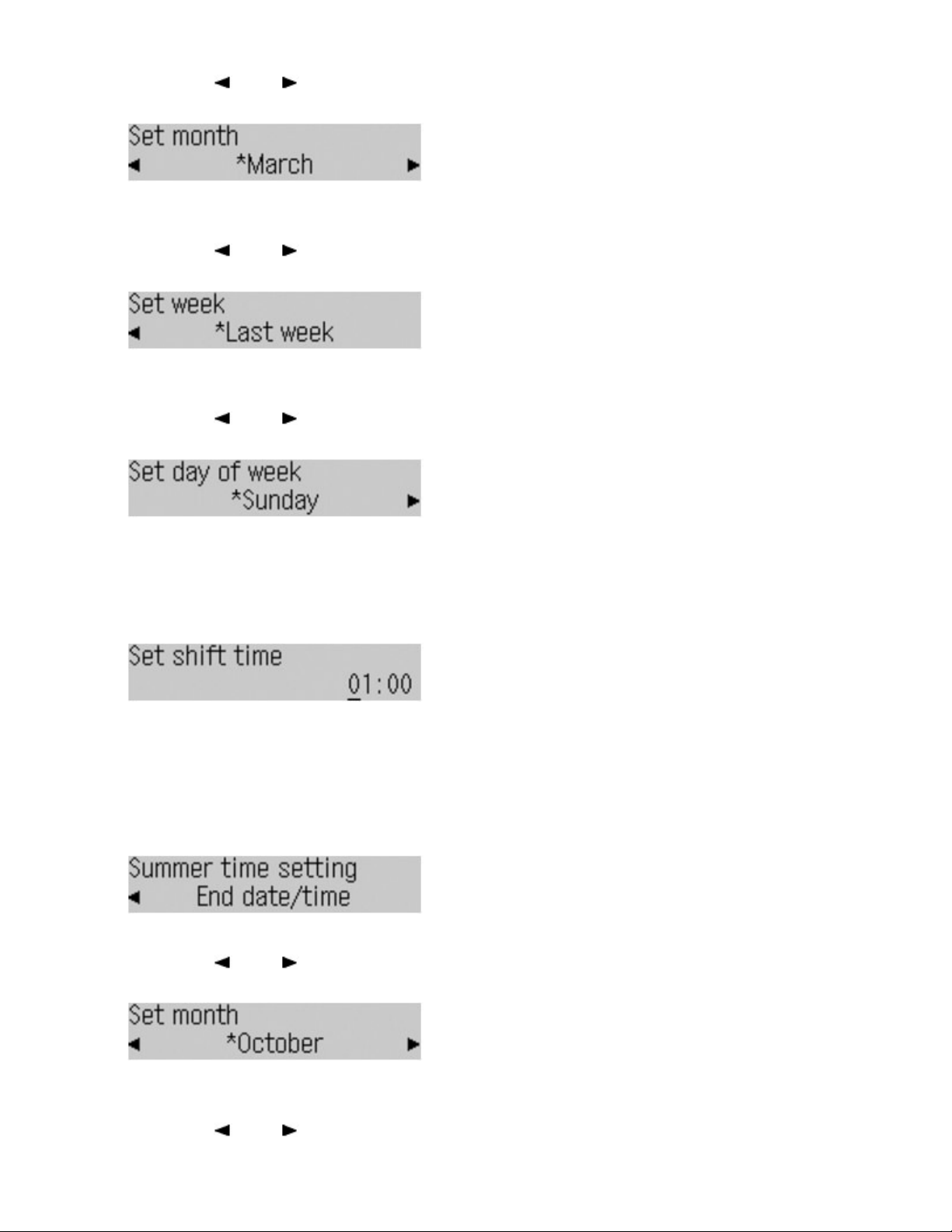
Verifique se Definir mês (Set month) está selecionado e pressione o botão OK.
(2)
Página 24 de 1008 páginasConfigurando o Horário de Verão
Use o botão
(3)
e pressione o botão
Verifique se Definir semana (Set week) está selecionado e pressione o botão
(4)
.
OK
Use o botão
(5)
verão e pressione o botão
Verifique se Definir dia da sem. (Set day of week) está selecionado e pressione
(6)
o botão
Use o botão
(7)
de verão e pressione o botão
OK
(-) ou
(-) ou
.
(-) ou
(+) para selecionar o mês do início do horário de verão
.
OK
(+) para selecionar a semana do início do horário de
.
OK
(+) para selecionar o dia da semana do início do horário
.
OK
Verifique se Def.hora alternância (Set shift time) está selecionado e pressione o
(8)
botão
Use os botões numéricos para digitar a data e a hora (em formato de 24 horas)
(9)
do início do horário de verão.
Coloque um zero no início dos dígitos individuais.
Pressione o botão
(10)
A data e a hora de início do horário de verão serão definidas.
4.
Define a data e a hora de término do horário de verão.
Verifique se Data/hora término (End date/time) está selecionado e pressione o
(1)
botão
Verifique se Definir mês (Set month) está selecionado e pressione o botão OK.
(2)
Use o botão
(3)
verão e pressione o botão
OK
OK
.
.
[OK]
.
(-) ou (+) para selecionar o mês do término do horário de
.
OK
Verifique se Definir semana (Set week) está selecionado e pressione o botão
(4)
.
OK
Use o botão
(5)
verão e pressione o botão
(-) ou (+) para selecionar a semana do término do horário de
.
OK
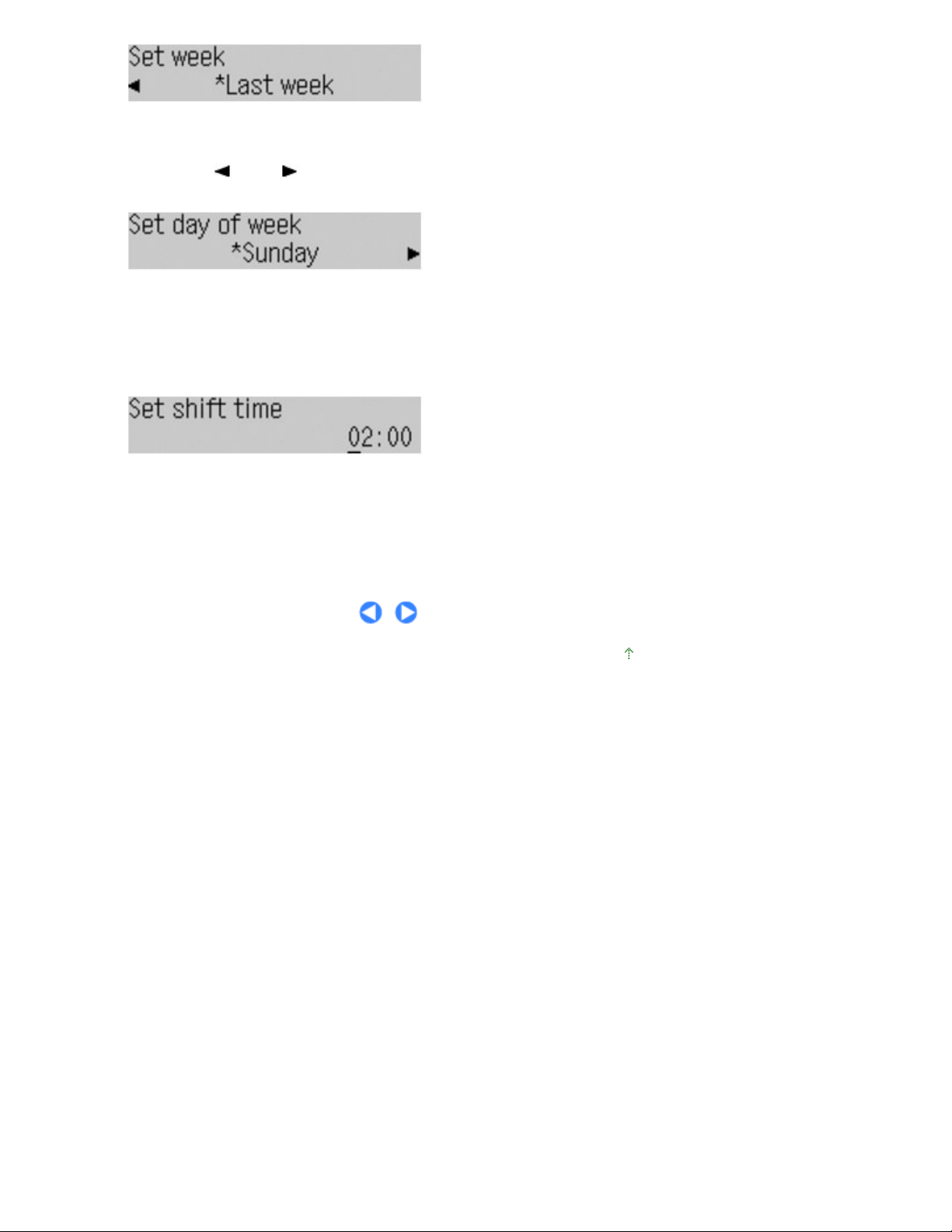
Verifique se Definir dia da sem. (Set day of week) está selecionado e pressione
(6)
o botão
OK
.
Página 25 de 1008 páginasConfigurando o Horário de Verão
Use o botão
(7)
horário de verão e pressione o botão
Verifique se Def.hora alternância (Set shift time) está selecionado e pressione o
(8)
botão
Use os botões numéricos para digitar a data e a hora (em formato de 24 horas)
(9)
OK
.
do término do horário de verão.
Coloque um zero no início dos dígitos individuais.
Pressione o botão
(10)
A data e a hora de término do horário de verão serão definidas.
5. Pressione o botão
(-) ou (+) para selecionar o dia da semana do término do
.
OK
.
[OK]
para voltar para a tela em espera do fax.
FAX
Topo da página
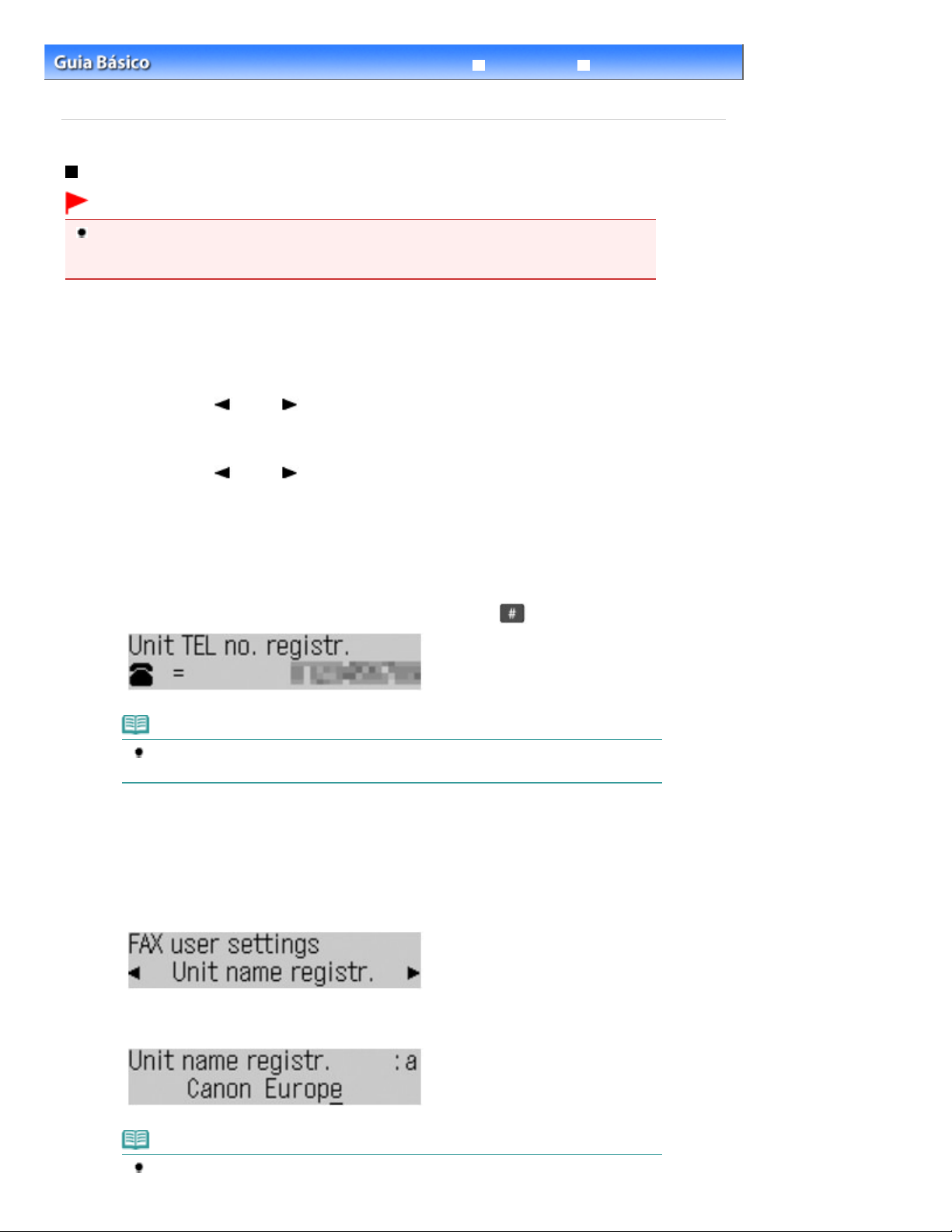
A tela Configurações de FAX (Fax settings) será exibida.
Página 26 de 1008 páginasRegistrando Informações do Usuário
Guia Avançado
Conteúdo > Preparando para Enviar um Fax >
Informações do Usuário
Especificando as Configurações Básicas para Fax
Registrando Informações do Usuário
Importante
Antes de enviar um fax, certifique-se de digitar o seu número de telefone/fax e o nome em Reg. nº
aparelho tel. (Unit TEL no. registr.) e Reg. nome aparelho (Unit name registr.) na tela Config. usuário
de FAX (FAX user settings). (Somente para os EUA).
1.
Exibe a tela Reg. nº aparelho tel. (Unit TEL no. registr.).
Pressione o botão
(1)
Use o botão
(2)
(-) ou
settings) e pressione o botão OK.
O menu Config. usuário de FAX (FAX user settings) será exibido.
Use o botão
(3)
(-) ou
registr.) e pressione o botão OK.
[FAX]
e o botão
[Menu]
.
(+) para selecionar Config. usuário de FAX (FAX user
(+) para selecionar Reg. nº aparelho tel. (Unit TEL. no.
Solução de Problemas
> Registrando
2. Digite o novo número de telefone/fax da unidade.
Use os botões Numéricos para digitar o número de telefone/fax da unidade
(1)
(máximo de 20 dígitos, incluindo espaços).
Para digitar o sinal de mais (+) antes do número, pressione o botão
Nota
Para obter detalhes sobre como digitar ou excluir números, consulte
Letras e Símbolos.
Pressione o botão
(2)
3.
Digite um nome de unidade.
Verifique se Reg. nome aparelho (Unit name registr.) está selecionado e
(1)
pressione o botão
[OK]
OK
.
.
.
Inserindo Números,
Use os botões Numéricos para digitar um nome de unidade (máximo de 24
(2)
caracteres, incluindo espaços).
Nota
Para obter detalhes sobre como digitar ou excluir caracteres, consulte
Inserindo Números,
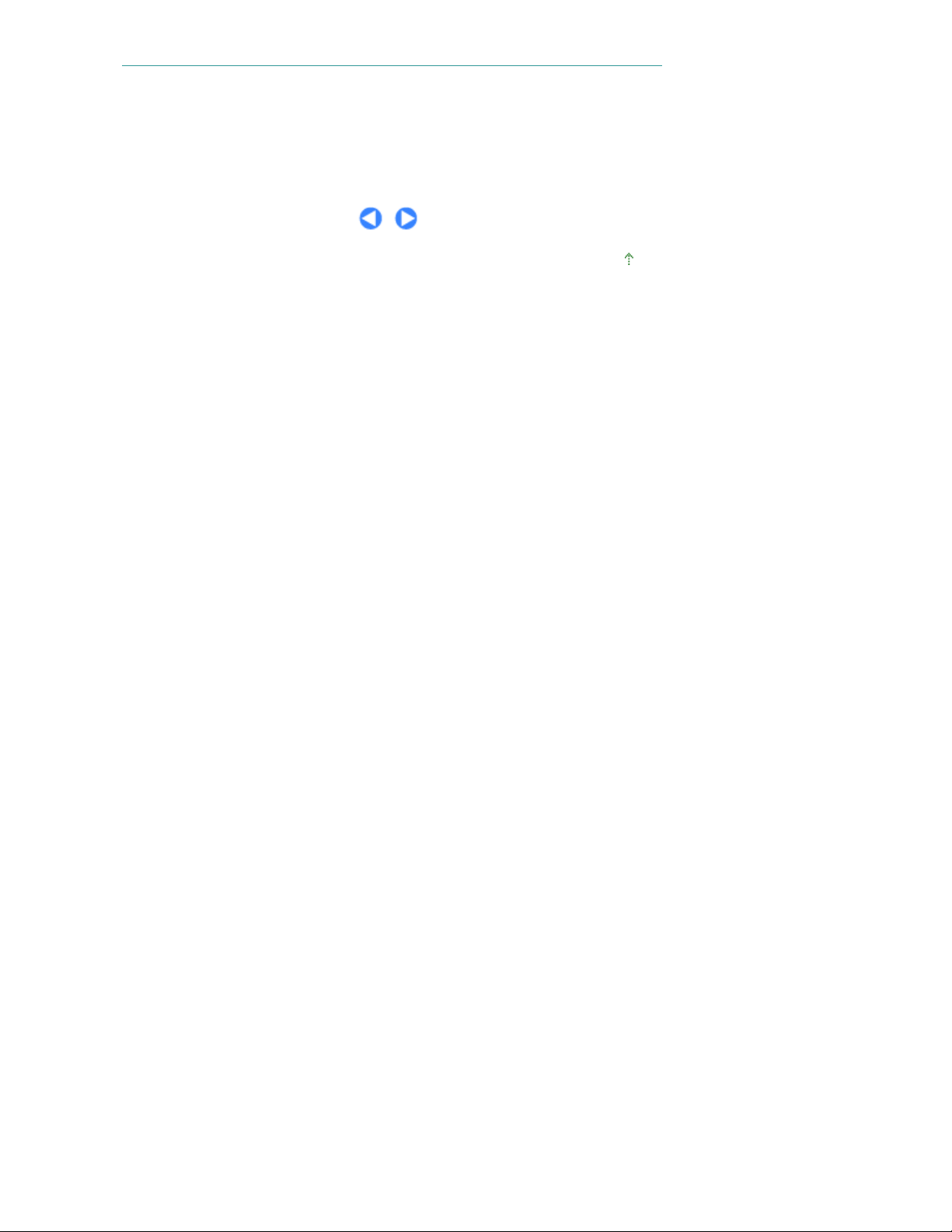
Letras e Símbolos.
Página 27 de 1008 páginasRegistrando Informações do Usuário
Pressione o botão
(3)
Pressione o botão
4.
.
[OK]
para voltar para a tela em espera do fax.
FAX
Topo da página
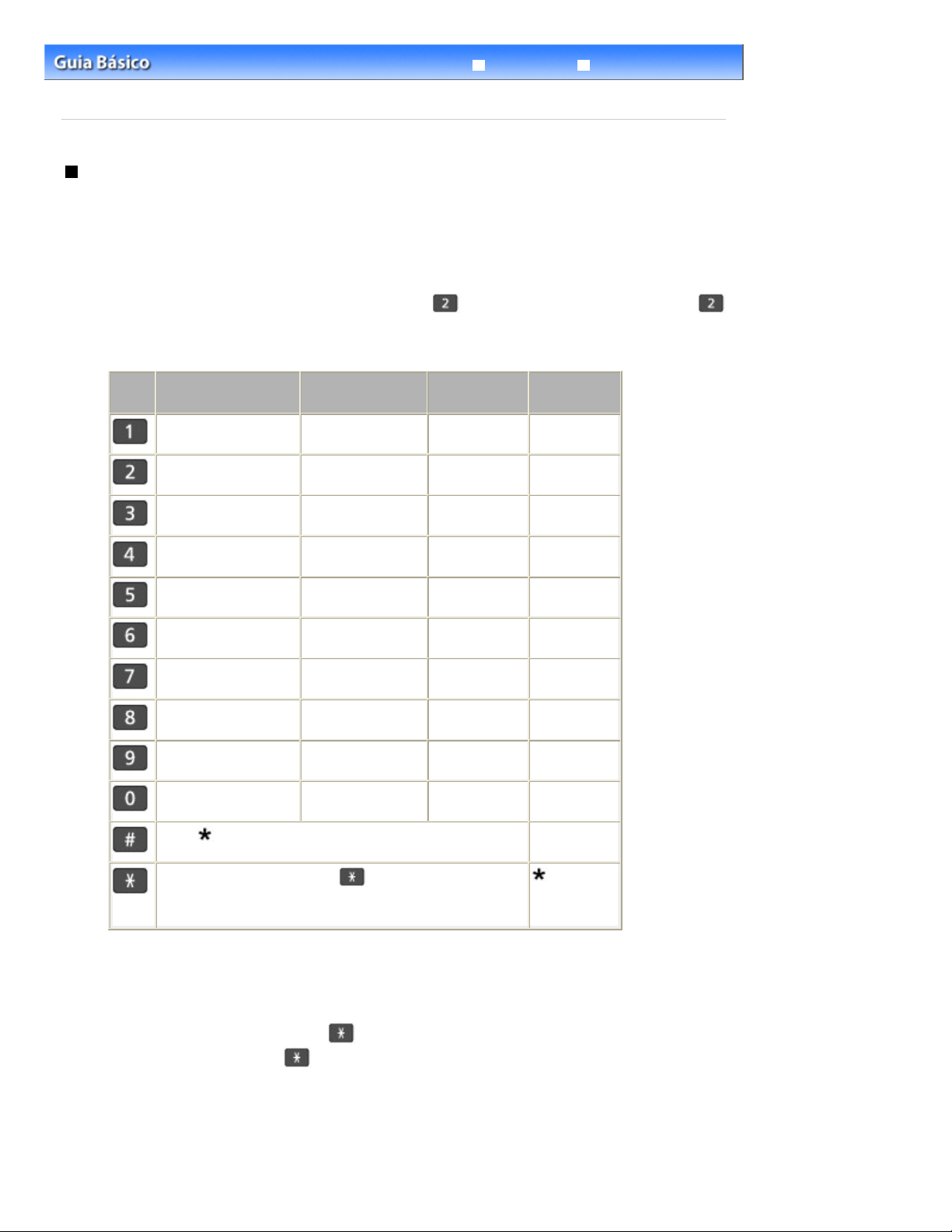
duas vezes para inserir "B". Dessa forma, os caracteres da tabela podem ser inseridos ao pressionarmos repetidamente o botão apropriado.
ABCЕДБАГВЖЗ
jkl
wxyzý
Página 28 de 1008 páginasInserindo Números, Letras e Símbolos
Conteúdo > Preparando para Enviar um Fax >
Números, Letras e Símbolos
Guia Avançado
Especificando as Configurações Básicas para Fax
Solução de Problemas
> Inserindo
Inserindo Números, Letras e Símbolos
Com os botões Numéricos da máquina, você poderá inserir o nome da unidade e o nome do
destinatário para a discagem rápida codificada.
A máquina tem três modos de entrada: modo de maiúsculas, modo de minúsculas e modo numérico. A
tabela a seguir mostra os caracteres que podem ser inseridos em cada modo.
Por exemplo, no modo de maiúsculas, pressione o botão
Botão
Modo de maiúsculas
(:A)
1
DEFËÉÈÊ
Modo de
maiúsculas (:a)
abcедбагвжз
defëéèê
uma vez para inserir "A" e pressione
Modo
numérico (:1)
2
3
Nº de fax/
telefone
1
2
3
GH I Ï Í Ì Î
JKL
MNOСШЦУТХФ
PQRSÞ
TUVÜÚÙÛ
WXYZÝ
0
*1
- . SP
Pressione o botão
de maiúsculas (:A), modo de minúsculas (:a) ou modo numérico
(:1).
*1
"SP" indica um espaço.
*2
Exibido somente na inserção de caracteres nas configurações da LAN.
# ! " , ; : ^ ` _ = / | ' ? $ @ % & + ( ) [ ] { } < > \
gh i ï í ì î
mnoсшцутхф
pqrsþ
tuvüúùû
Tom (Tone)
4
5
6
7
8
9
*2~*2
para alternar para o modo
4
5
6
7
8
9
0
#
Pressione o botão
1.
Sempre que o botão
maiúsculas (:A), modo de minúsculas (:a) e modo numérico (:1).
O modo de entrada atual aparece no canto superior direito do LCD (:A, :a, :1).
Exemplo: modo de maiúsculas
Tom (Tone)
Tom (Tone)
para alterar para o modo de entrada.
for pressionado, o modo de entrada será alternado para o modo de
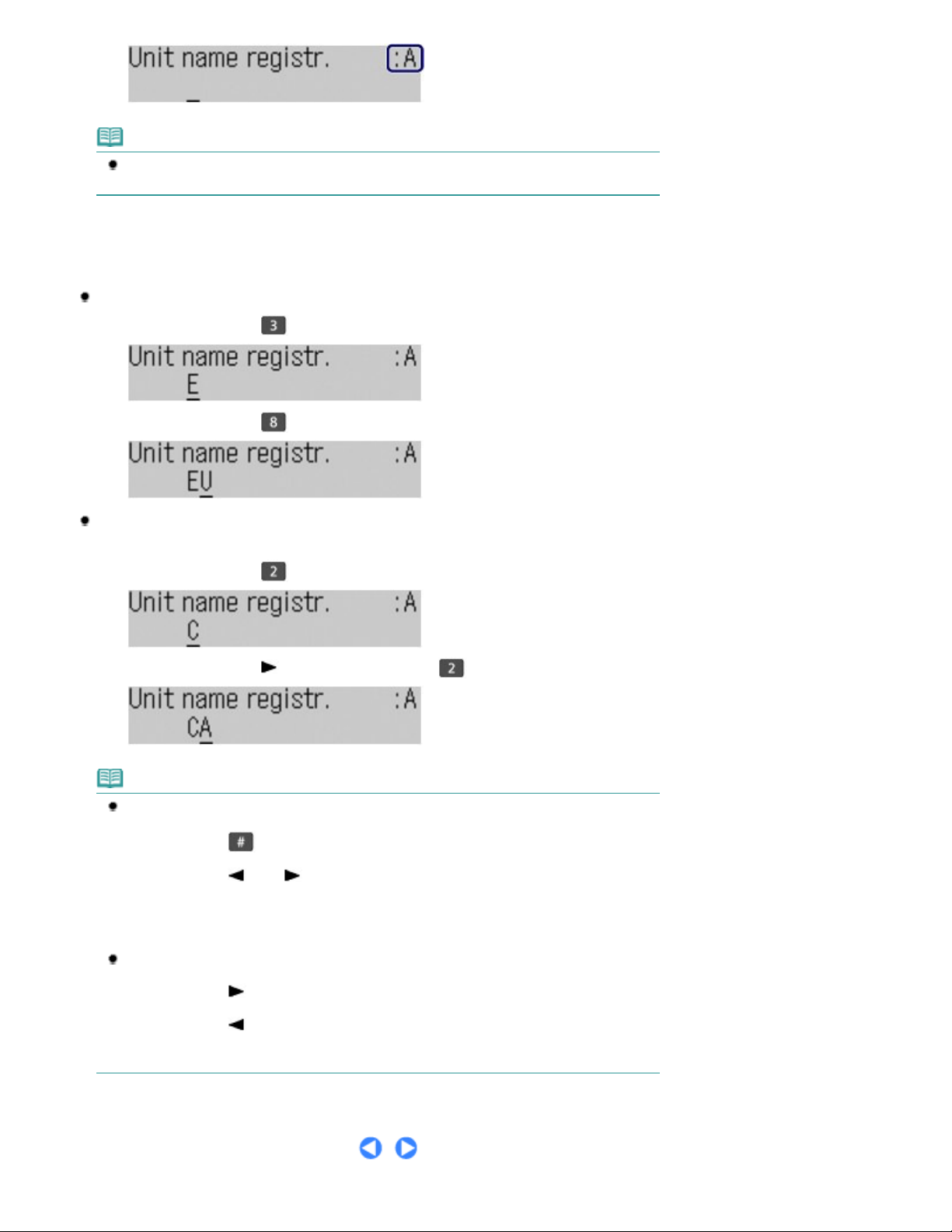
Nota
Esta é a descrição do procedimento para inserir o nome da unidade como exemplo. Para exibir
a tela Reg. nome aparelho (Unit name registr.), consulte
2.
Use os botões Numéricos para digitar caracteres.
Pressione o botão repetidamente até que o caractere desejado seja exibido.
Registrando Informações do Usuário
Para digitar caracteres (por ex., para digitar "EU"):
Página 29 de 1008 páginasInserindo Números, Letras e Símbolos
.
Pressione o botão
(1)
Pressione o botão
(2)
duas vezes.
duas vezes.
Para digitar um caractere atribuído ao mesmo botão da entrada anterior
(por exemplo, para digitar "A" depois de "C"):
Pressione o botão
(1)
Pressione o botão
(2)
três vezes.
(+) e depois o botão novamente.
Nota
As operações a seguir estão disponíveis:
- Para digitar um espaço
Pressione o botão
- Para mover o cursor
Pressione o botão (-) ou
- Para digitar um caractere
Mova o cursor sob o caractere à direita da posição de inserção e digite o caractere.
- Para excluir um caractere
Mova o cursor sob o caractere a ser excluído e pressione o botão
No campo de entrada de número de fax/telefone, as operações a seguir estão disponíveis.
- Para digitar um espaço
Pressione o botão (+).
- Para excluir o último número digitado
Pressione o botão
- Para inserir um "P" de pausa
Pressione o botão
três vezes.
(+).
.
[Redial/Pause]
(Rediscar/Pausar).
Voltar (Back)
.
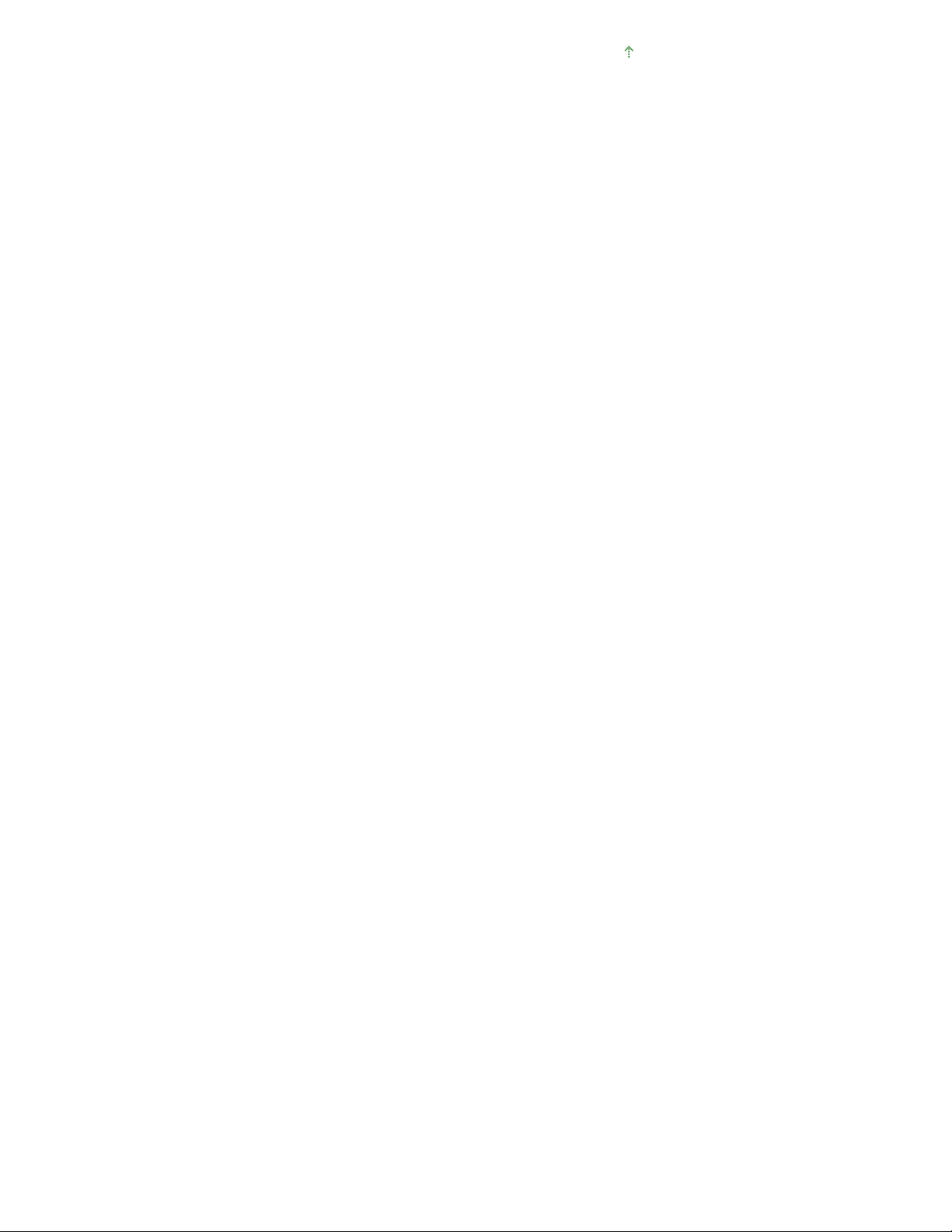
Página 30 de 1008 páginasInserindo Números, Letras e Símbolos
Topo da página
